Canon PIXMA MP480 series User Manual [bg]
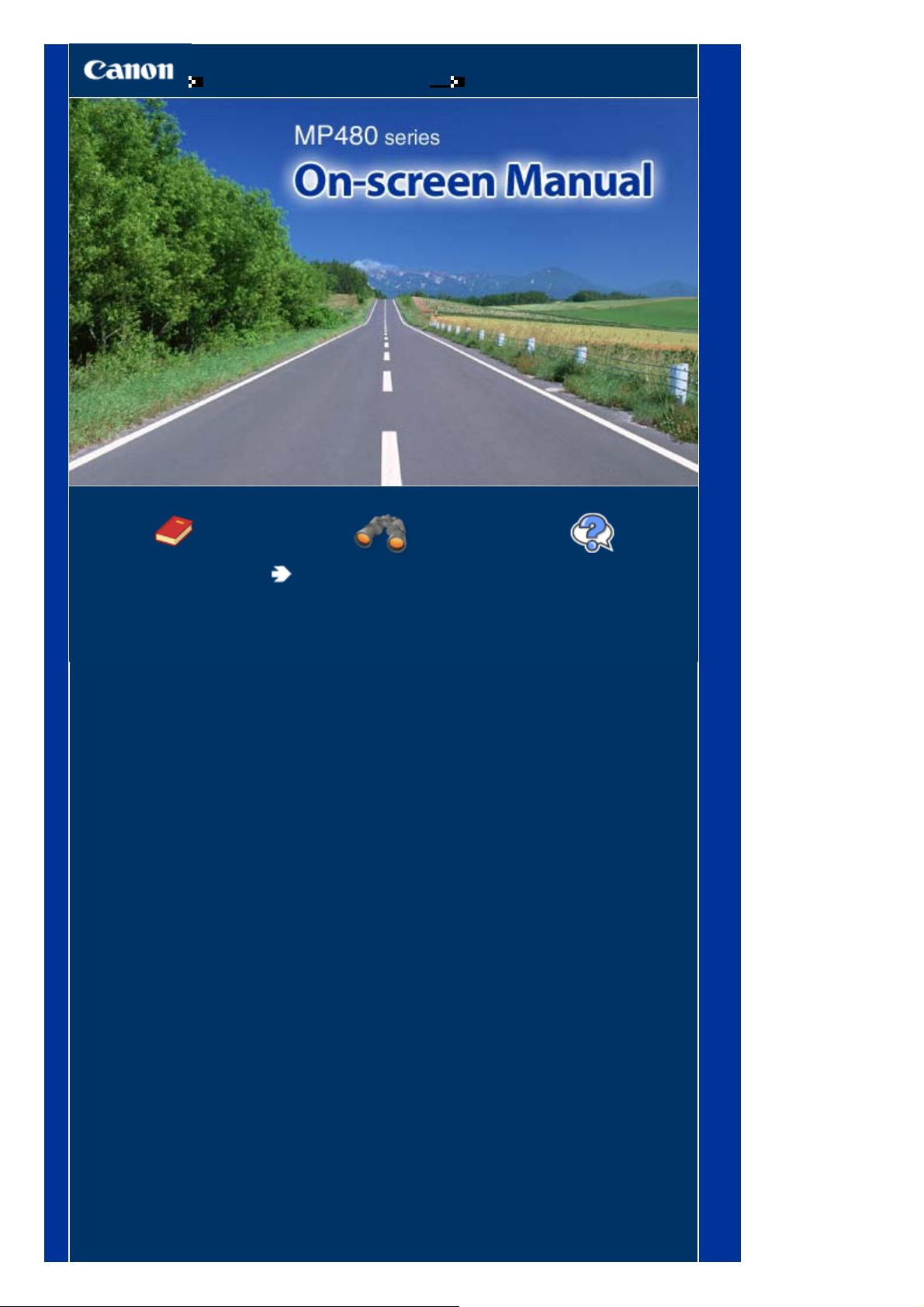
Stránka 1 z 695 stránekMP480 series On-screen Manual
Как се използва това ръководство
Отпечатване на това ръководство
MC-3075-V1.00
Основно ръководство
Описва накратко този
продукт.
Разширено
ръководство
Описва подробно
функциите на този продукт.
Отстраняване на
неизправности
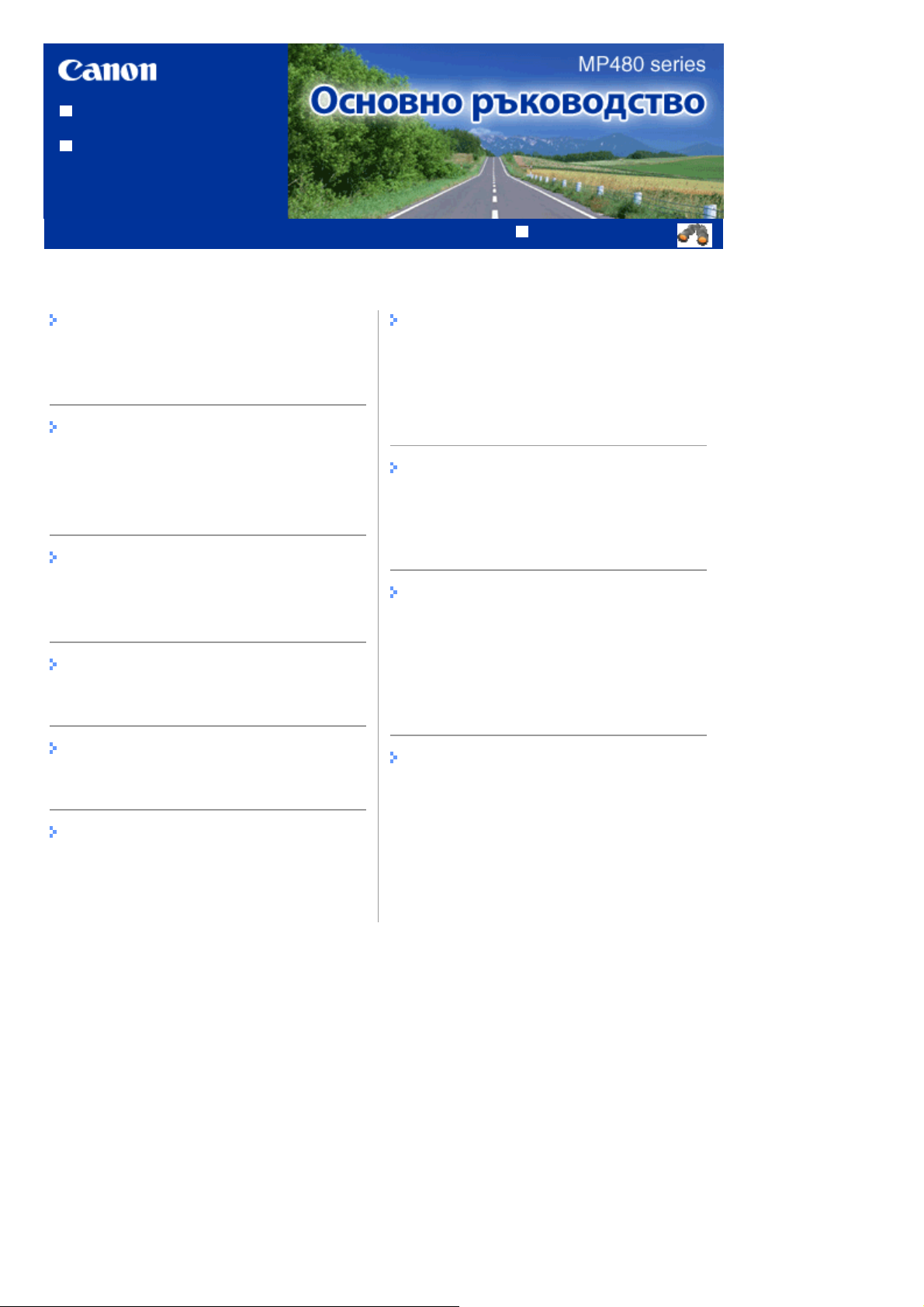
Как се използва това
ръководство
Отпечатване на това
ръководство
Съдържание
Stránka 2 z 695 stránekMP480 series Основно ръководство
MP-2427-V1.00
Разширено ръководство
Общ преглед на машината
Основни компоненти
Показване на течнокристалния монитор
Печатане от карта с памет
Отпечатване на снимки от картата с памет
Използване на други функции
Поставяне на карта с памет
Копиране
Копиране на документи
Ползване на различни функции за копиране
Печатане с шаблон
Отпечатване на лист от тетрадка
Сканиране
Записване на сканираните данни
Печатане от компютъра
Печатане на снимки (Easy-PhotoPrint EX)
Печатане на документи (Windows)
Печатане на документи (Macintosh)
Други начини на работа
Печатане на снимки директно от цифровия
фотоапарат или мобилния телефон
Настройки на машината
Меню за решения и „Моят принтер“
Зареждане на хартия/оригинали
Зареждане на хартия
Зареждане на оригинали за копиране или
сканиране
Редовна поддръжка
Когато разпечатката стане бледа или
цветовете не са правилни
Смяна на касета FINE
Почистване на ролката за подаване на
хартията
Приложение
Предпазни мерки
Законови ограничения върху ползването на
продукта и ползването на изображенията
Съвети за ползване на машината
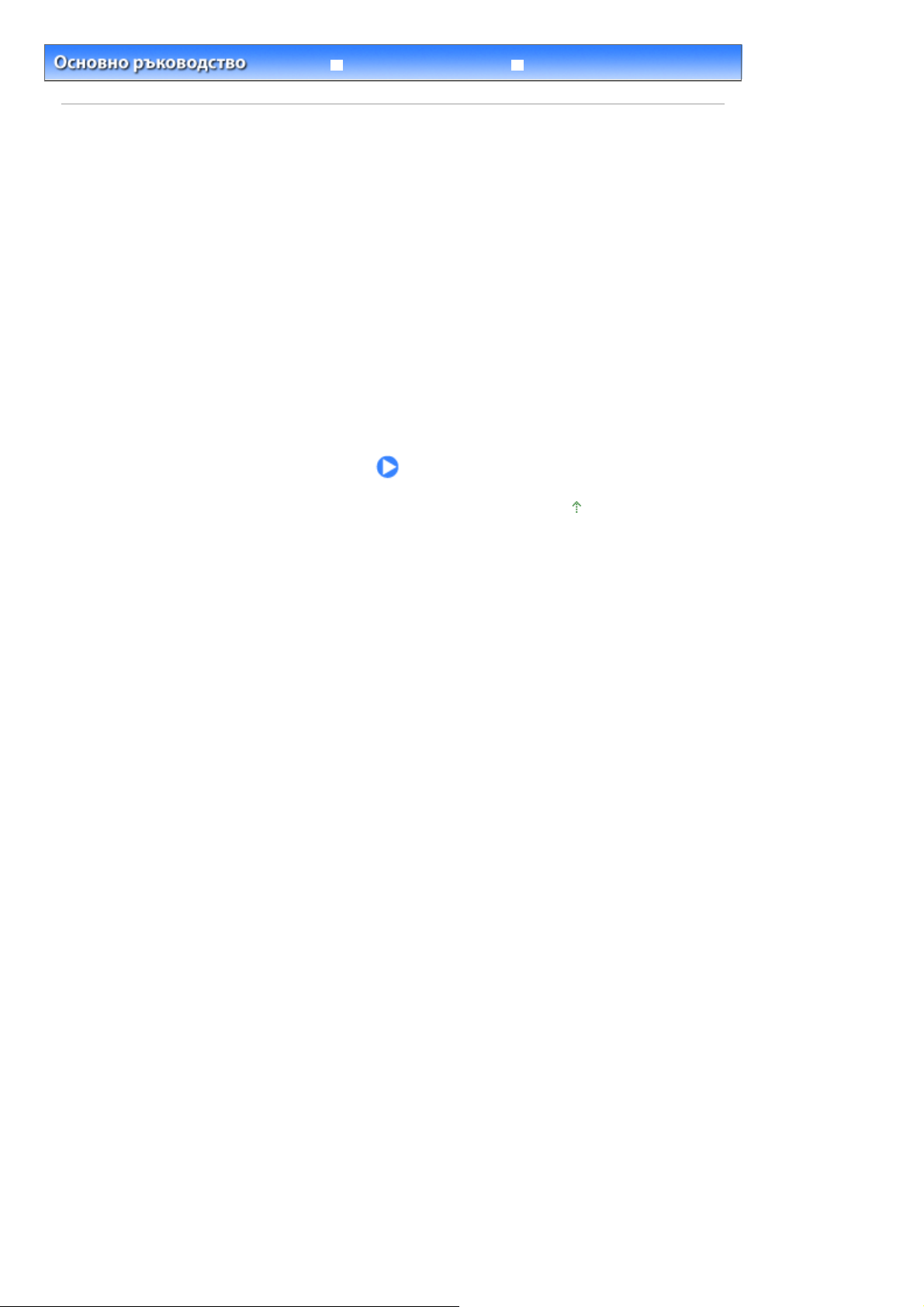
Stránka 3 z 695 stránekОбщ преглед на машината
Разширено ръководство Отстраняване на неизправности
Съдържание
> Общ преглед на машината
Общ преглед на машината
Този раздел дава имената на компонентите на машината и описва основните операции, с които
трябва да се запознаете, преди да я ползвате.
Основни компоненти
Изглед отпред
Изглед отзад
Изглед отвътре
Операционен панел
Показване на течнокристалния монитор
Избиране на менюта в екрана с главното меню
Начало на страницата
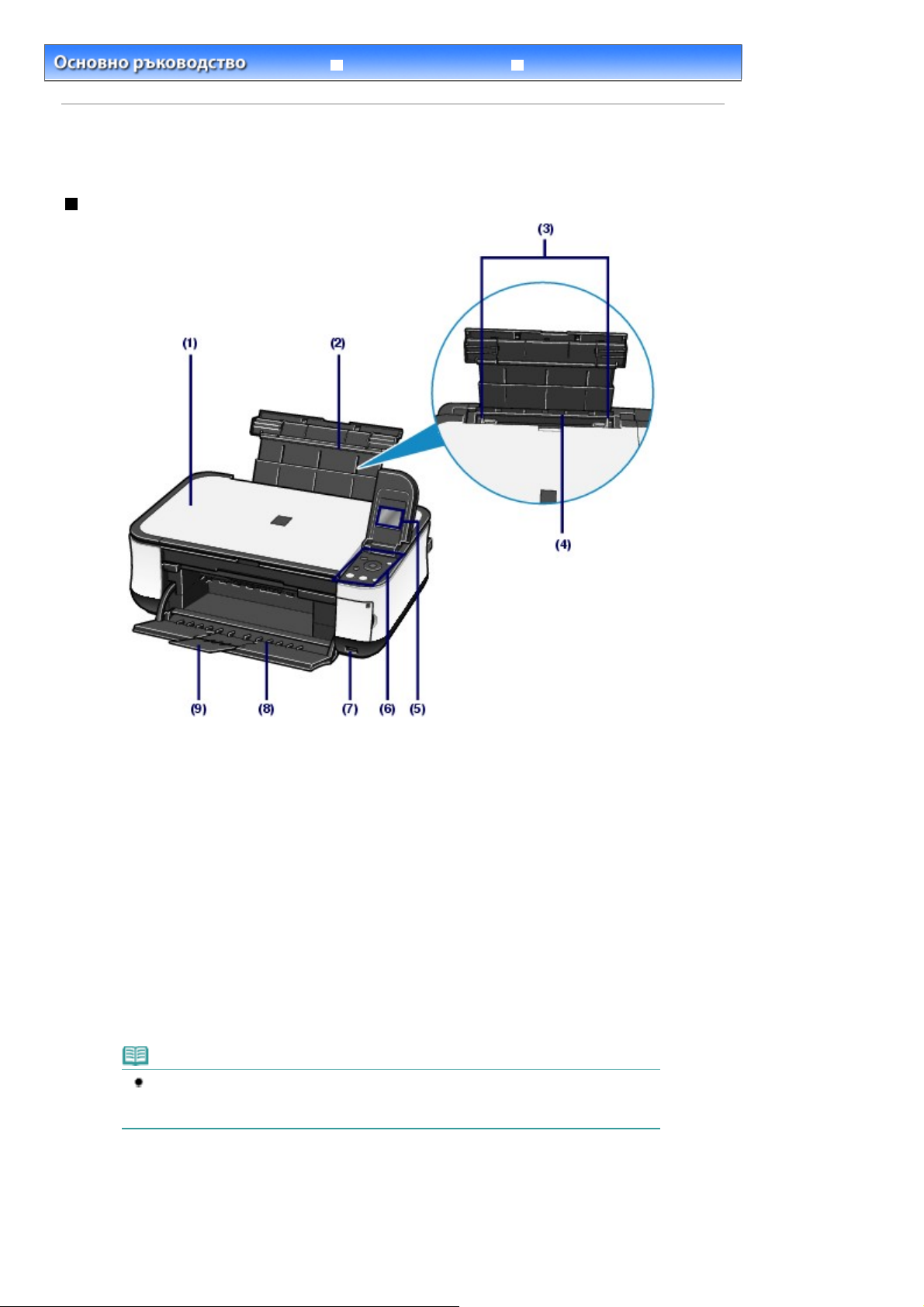
>
Съдържание
Общ преглед на машината
Основни компоненти
Изглед отпред
Stránka 4 z 695 stránekОсновни компоненти
Разширено ръководство Отстраняване на неизправности
> Основни компоненти
(1)Капак за документи
Отворете, за да заредите оригинал на стъклото на скенера.
Поставка за хартия
(2)
Вдигнете и наклонете назад, за да заредите хартия в задната тава.
(3)Водачи за хартия
Плъзнете, за да ги изравните с двете страни на топчето хартия.
Задна тава
(4)
Заредете различни формати или типове хартия, които можете да ползвате в машината. Два или
повече листа от един и същ формат и тип хартия могат да се заредят наведнъж и да се подават
автоматично един по един.
Зареждане на хартия
Вижте
(5)
Течнокристален (LCD) монитор
Показва съобщения, избрани менюта и състояние на операциите. Можете да преглеждате снимки и
на течнокристалния монитор преди отпечатване.
Забележка
Дисплеят се изключва, ако машината е неактивна около 5 минути. За да се включи
мониторът отново, натиснете някой от бутоните освен бутона
или извършете операцията за печатане.
(6)
Операционен панел
Използвайте за промяна на настройките на машината или за работа с нея.
Операционен панел
Вижте
.
ЗА ВКЛЮЧВАНЕ
.
(7)
Извод за директен печат
Свържете съвместимото с PictBridge устройство, например цифров фотоапарат или допълнителен
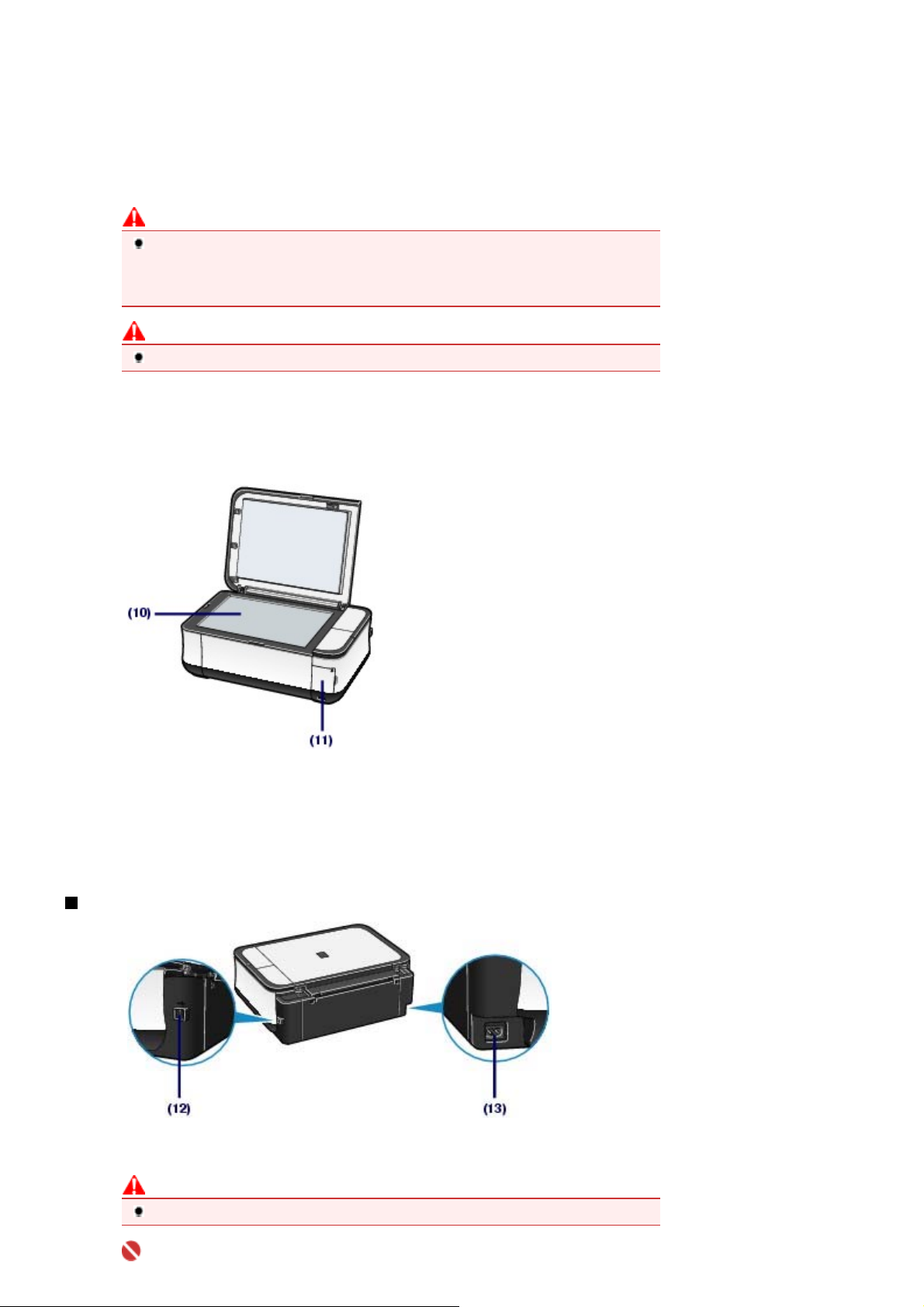
Bluetooth модул BU-30*, когато печатате директно.
Печатане на снимки директно от цифровия фотоапарат или мобилния телефон
Вижте
Можете също така да поставите USB флаш устройство в този извод, за да записвате сканираните
данни на него.
Записване на сканираните данни
Вижте
* Bluetooth модулът не се предлага в някои страни или региони в зависимост от местните
нормативни разпоредби. За подробности се обърнете към вашия сервизен представител на Canon.
Предупреждение
Не свързвайте друго оборудване, освен съвместими с PictBridge устройства,
допълнителен Bluetooth модул BU-30 и USB флаш устройства към извода за
директен печат на машината. Това може да предизвика пожар, токов удар или
повреда на машината.
Внимание
Не докосвайте металния корпус.
Изходна тава
(8)
Отваря се автоматично, когато започне печатането или копирането и отпечатаните листа излизат.
.
.
(9)Удължение на изходната тава
Отворете за поемане на отпечатаните материали. Отваряйте при печатане или копиране.
Stránka 5 z 695 stránekОсновни компоненти
(10)
Стъкло на скенера
Заредете оригинал за копиране или сканиране.
(11) Капак на гнездото за карти
Отворете, за да поставите карта с памет.
Вижте Поставяне на картата с памет
.
Изглед отзад
(12)
USB порт
Включете USB кабела за свързване на машината с компютър.
Внимание
Не докосвайте металния корпус.
Важно
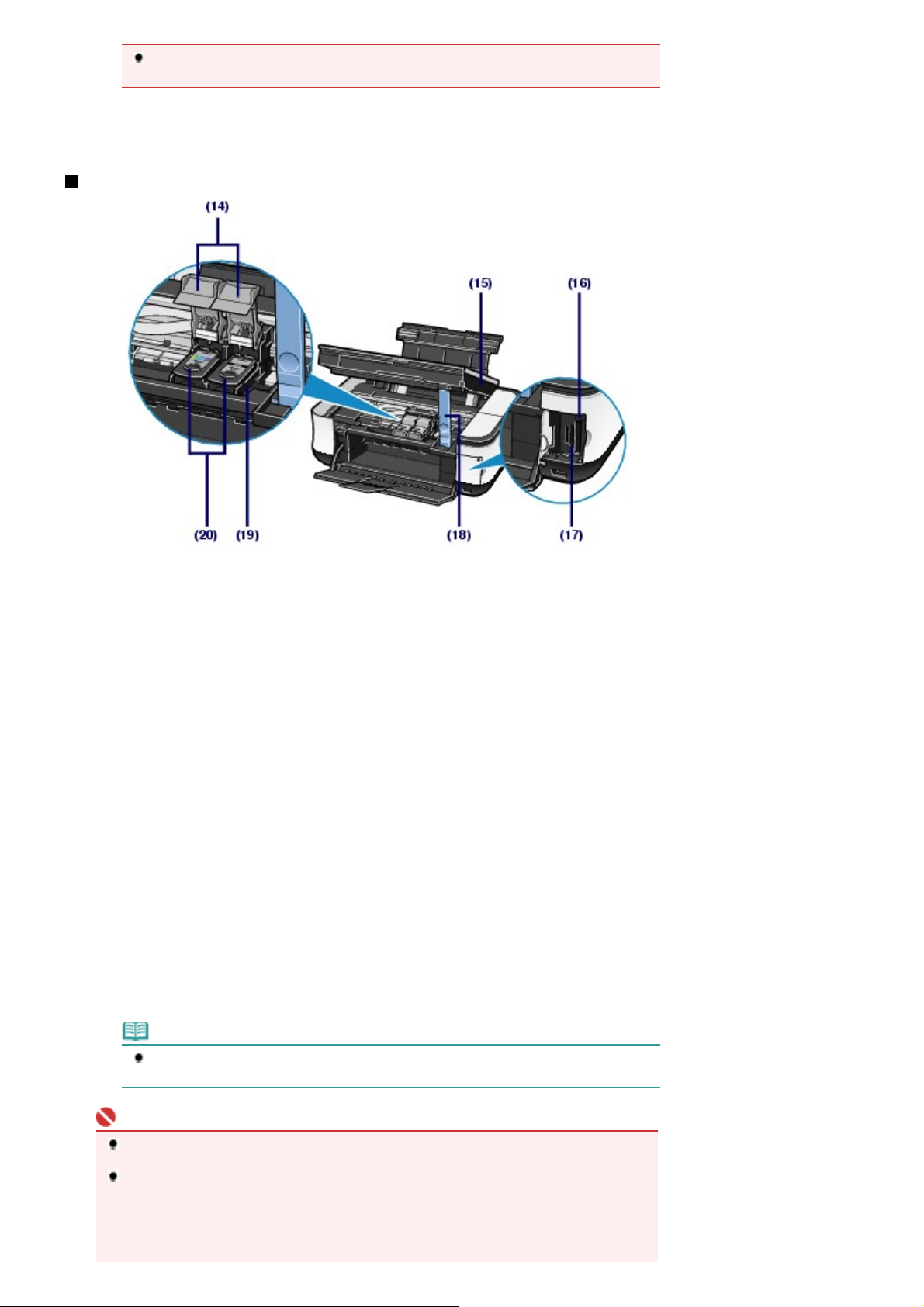
Не включвайте и не изключвайте USB кабела, докато машината печата или сканира
оригиналите в компютъра.
(13)
Извод за захранващия кабел
Включете доставения захранващ кабел.
Изглед отвътре
Stránka 6 z 695 stránekОсновни компоненти
(14)
Фиксиращи капаци на касетите с мастило
Фиксира касетите FINE на място.
(15)
Сканиращ модул (капак)
Сканира оригинали. Отворете за смяна на касетите FINE или отстраняване на заседнал лист вътре
в машината. Когато отваряте сканиращия модул (капак), вдигайте го със затворен капак за
документи.
(16)
Лампа за достъп
Свети или мига, за да обозначи състоянието на картата с памет.
Вижте Поставяне на картата с памет
(17)
Гнездо за карти
Поставете карта с памет.
Вижте Поставяне на картата с памет
(18)
Подпора на сканиращия модул
Придържа сканиращия модул (капака), когато е отворен.
.
.
(19)Носач на касетата FINE
Инсталирайте касетите FINE.
Цветната касета FINE трябва да се инсталира в лявото гнездо, а черната касета FINE трябва да се
инсталира в дясното гнездо.
(20)Касети FINE (Касети с мастило)
Сменяема касета, в която са вградени печатаща глава и резервоар за мастило.
Забележка
За подробности по инсталирането на касетите FINE вижте печатното ръководство:
Ръководство за начално запознаване
Важно
Областта (A), дадена на долната фигура, може да се зацапа с мастило. Това не се
отразява на работата на машината.
Не докосвайте областта (A). Машината може да не печата добре, ако докосвате там.
.
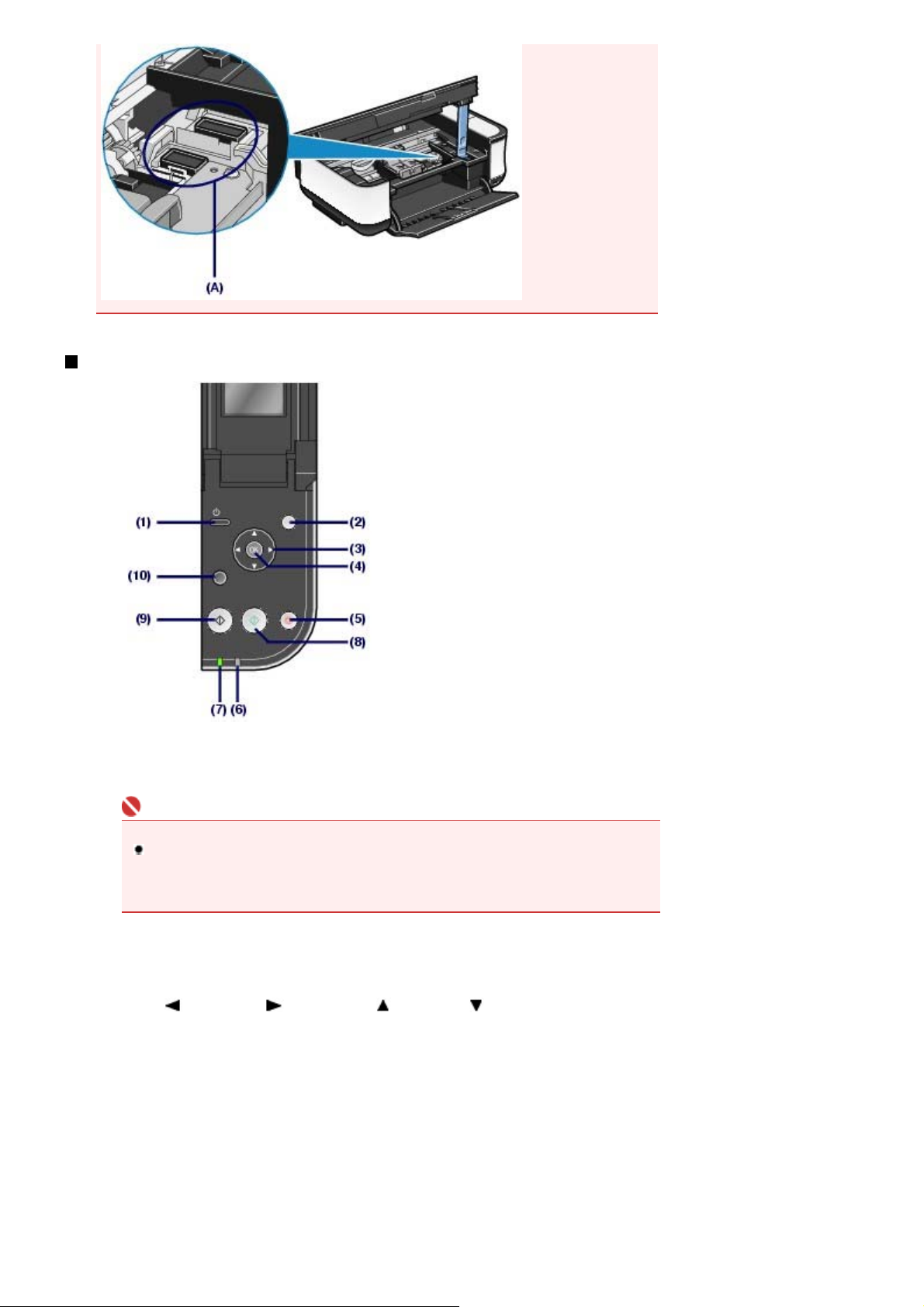
Операционен панел
Stránka 7 z 695 stránekОсновни компоненти
Бутон за ВКЛЮЧВАНЕ
(1)
Включва или изключва захранването. Преди да включите захранването, проверете дали капакът за
документи е затворен.
Важно
Изключване на щепсела
Когато изключвате щепсела след изключване на захранването, задължително
проверете дали лампата
контакта, докато лампата
не може повече да печата, тъй като печатащата глава не е защитена.
за захранване
за захранване
не свети. Ако щепселът бъде изключен от
свети или мига, възможно е машината да
(2)Бутон меню
Показва се екранът Главно меню (Top menu). Вижте
.
Бутон
(3)
Избира меню или настройка.
Бутон OK
(4)
Приключва избора на меню или настройка. Вижте
Разрешава проблем с грешка, докато се извършва печатане, или възстановява нормалната работа
на машината след изваждане на заседнал лист.
Бутон стоп
(5)
Отменя извършващо се задание за печат.
(наляво) (надясно) (нагоре)
Избиране на менюта в екрана с главното меню
(надолу)
Избиране на менюта в екрана с главното меню
(6)Лампа за аларма
Свети или мига в оранжево, когато възникне грешка, например свършила хартия или мастило.
.
(7)Лампа за захранване
След включване на захранването първо мига и след това свети в зелено.
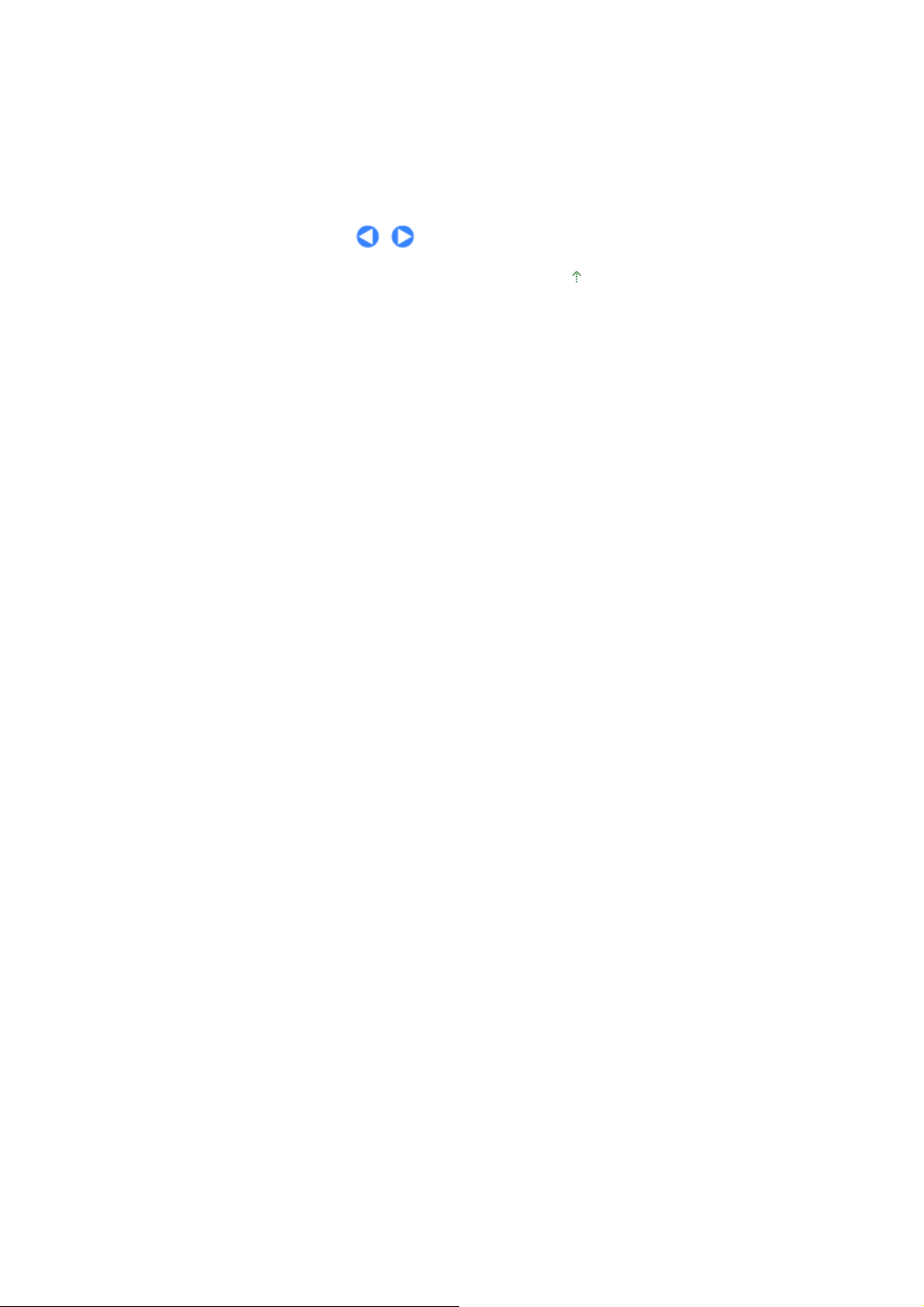
Бутон цветно
(8)
Започва цветно копиране или печатане.
(9)
Бутон черно
Започва чернобяло копиране и пр.
Бутон назад
(10)
За връщане към предишния екран.
Stránka 8 z 695 stránekОсновни компоненти
Начало на страницата
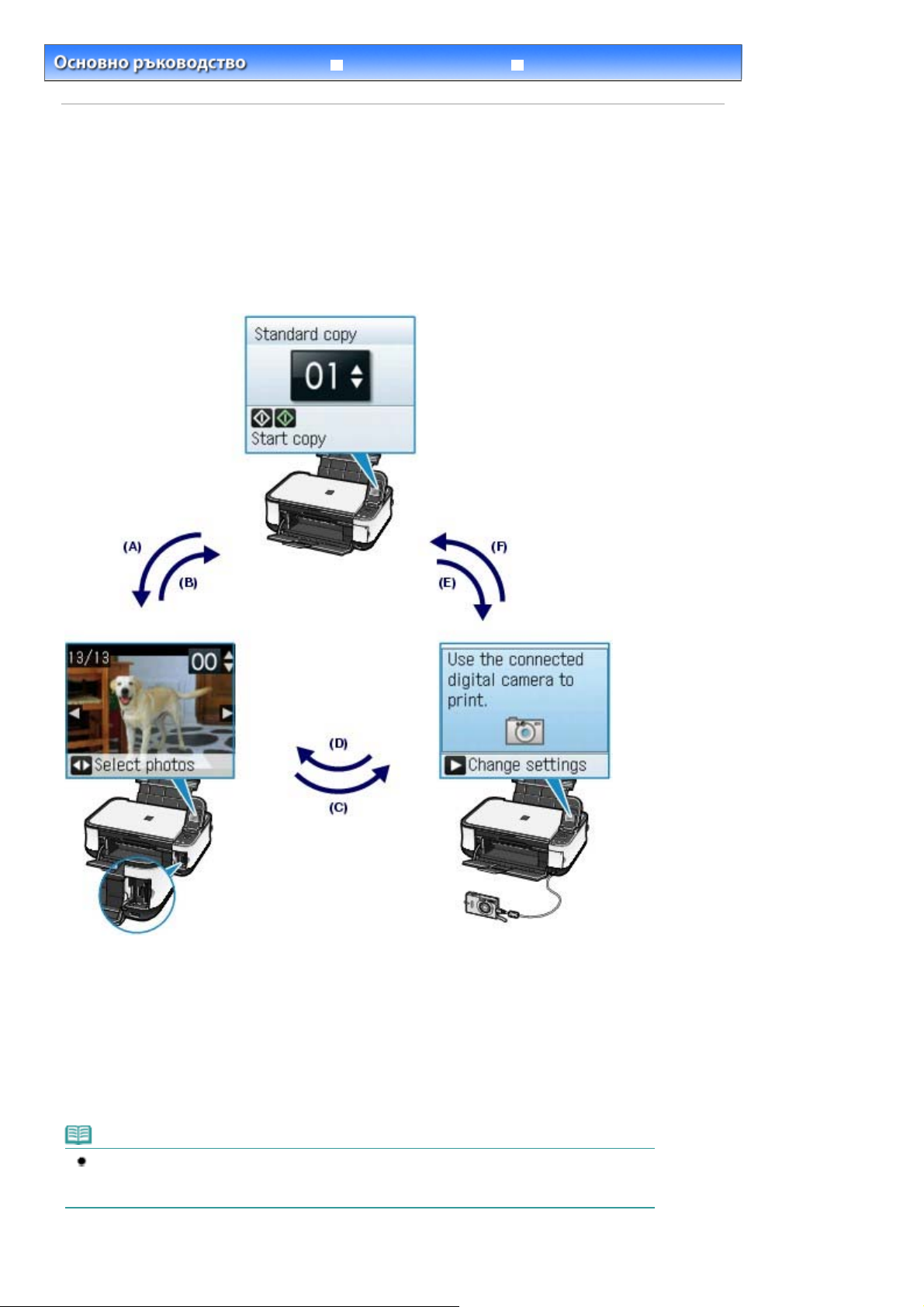
Stránka 9 z 695 stránekПоказване на течнокристалния монитор
Разширено ръководство Отстраняване на неизправности
>
Съдържание
Общ преглед на машината
> Показване на течнокристалния монитор
Показване на течнокристалния монитор
Можете да ползвате машината, за да правите копия или разпечатки без компютър.
Екранът за режима на копиране се появява на течнокристалния монитор, когато машината се
включи. Когато поставите картата с памет в гнездото за карти или свържете съвместимо с
PictBridge устройство, например цифров фотоапарат, към извода за директен печат на машината,
течнокристалният монитор се сменя автоматично на екрана на съответния режим, което ви дава
възможност да започнете печатането със съответните функции.
Екран на режима за копиране. Вижте Копиране
.
Екран на режима за карта.
Вижте Печатане от карта с
.
памет
Екран на режима за цифров фотоапарат. Вижте
снимки директно от цифровия фотоапарат или мобилния
телефон
.
Печатане на
(A) Поставете карта с памет
(B) Извадете картата с памет
(C) Свържете съвместимото с PictBridge устройство
(D) Извадете съвместимото с PictBridge устройство (поставена е карта с памет)
(E) Свържете съвместимото с PictBridge устройство
(F) Извадете съвместимото с PictBridge устройство (не е поставена карта с памет)
Забележка
Екран за режима на цифровия фотоапарат се появява, когато съвместимо с PictBridge
устройство, например цифров фотоапарат, бъде свързано към машината, дори да е вече
избрана карта с памет.
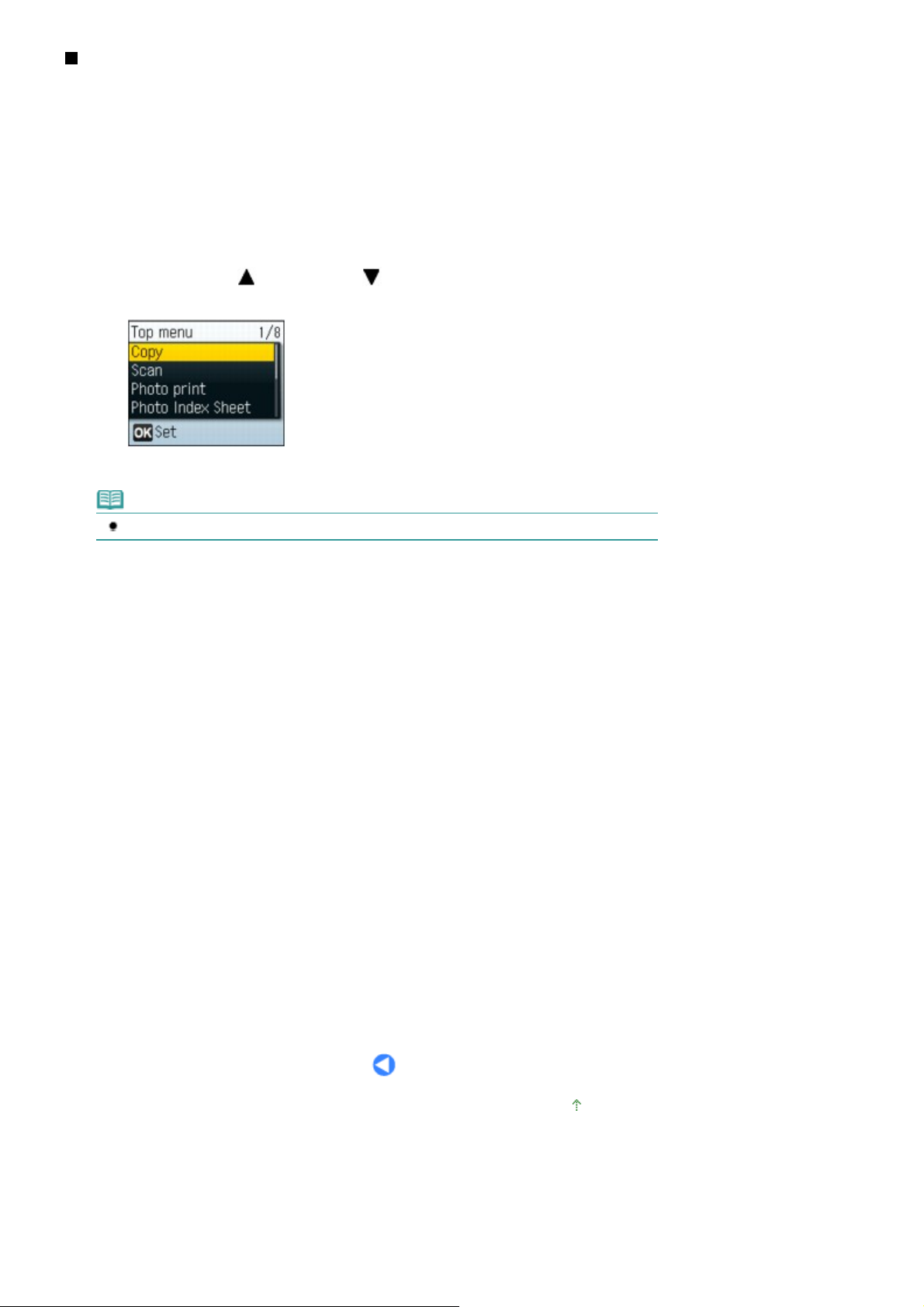
Избиране на менюта в екрана с главното меню
. Можете да
Екранът Главно меню (Top menu) се появява, когато бъде натиснат бутонът
изберете менюта на екрана Главно меню (Top menu) за започване на печатането, сканиране,
поддръжка на машината и пр.
меню
Stránka 10 z 695 stránekПоказване на течнокристалния монитор
Натиснете бутона
1.
Появява се екранът Главно меню (Top menu).
2.
Ползвайте бутона
натиснете бутона
Появява се избраният екран с меню.
Забележка
За да се върнете към предишния екран, натиснете бутона
Следните менюта могат да се избират от екрана Главно меню (Top menu):
Копиране (Copy): Можете да правите уголемени или намалени копия, за да се
Сканиране (Scan):
Фотопечат (Photo
print):
Лист за индекс на
снимките (Photo Index
Sheet):
Печат на шаблон
(Template print):
Оставащо мастило
(Remaining ink):
Поддръжка
(Maintenance):
Настройки на
устройството (Device
settings):
меню
OK
.
(нагоре) или
(надолу), за да изберете меню и
.
поберат в избрания размер на страницата или да копирате
книги без черни полета около изображението. Вижте
Копиране
Можете да записвате сканираните данни в компютъра или на
поставена в машината карта с памет или USB флаш
устройство с помощта на операционния панел. Вижте
Сканиране
Можете да отпечатвате снимки от карта с памет на вашия
цифров фотоапарат. Вижте
Можете лесно да печатате снимки от карта с памет с
помощта на листа за индекс на снимките. Вижте
на листа за индекс на снимките за печатане
Можете да печатате шаблон, например лист от тетрадка или
милиметрова хартия. Вижте
Можете да проверите състоянието на мастилото. Вижте
Смяна на касета FINE
Можете да извършите поддръжка на машината. Вижте
разпечатката стане бледа или цветовете не са правилни“
или
Можете да променяте настройките на машината. Вижте
Настройки на машината
.
.
Печатане от карта с памет
Печатане с шаблон
.
Почистване на ролката за подаване на хартията
.
назад
.
.
Използване
.
.
Когато
.
Начало на страницата

Stránka 11 z 695 stránekПечатане от карта с памет
Разширено ръководство Отстраняване на неизправности
Съдържание
> Печатане от карта с памет
Печатане от карта с памет
Можете да преглеждате снимки, направени с цифров фотоапарат, на течнокристалния монитор на
машината и да ги отпечатвате.
Отпечатване на снимки от картата с памет
Настройки
Използване на други функции
Поставяне на карта с памет
Преди да поставите карта с памет
Поставяне на карта с памет
Изваждане на карта с памет
Начало на страницата
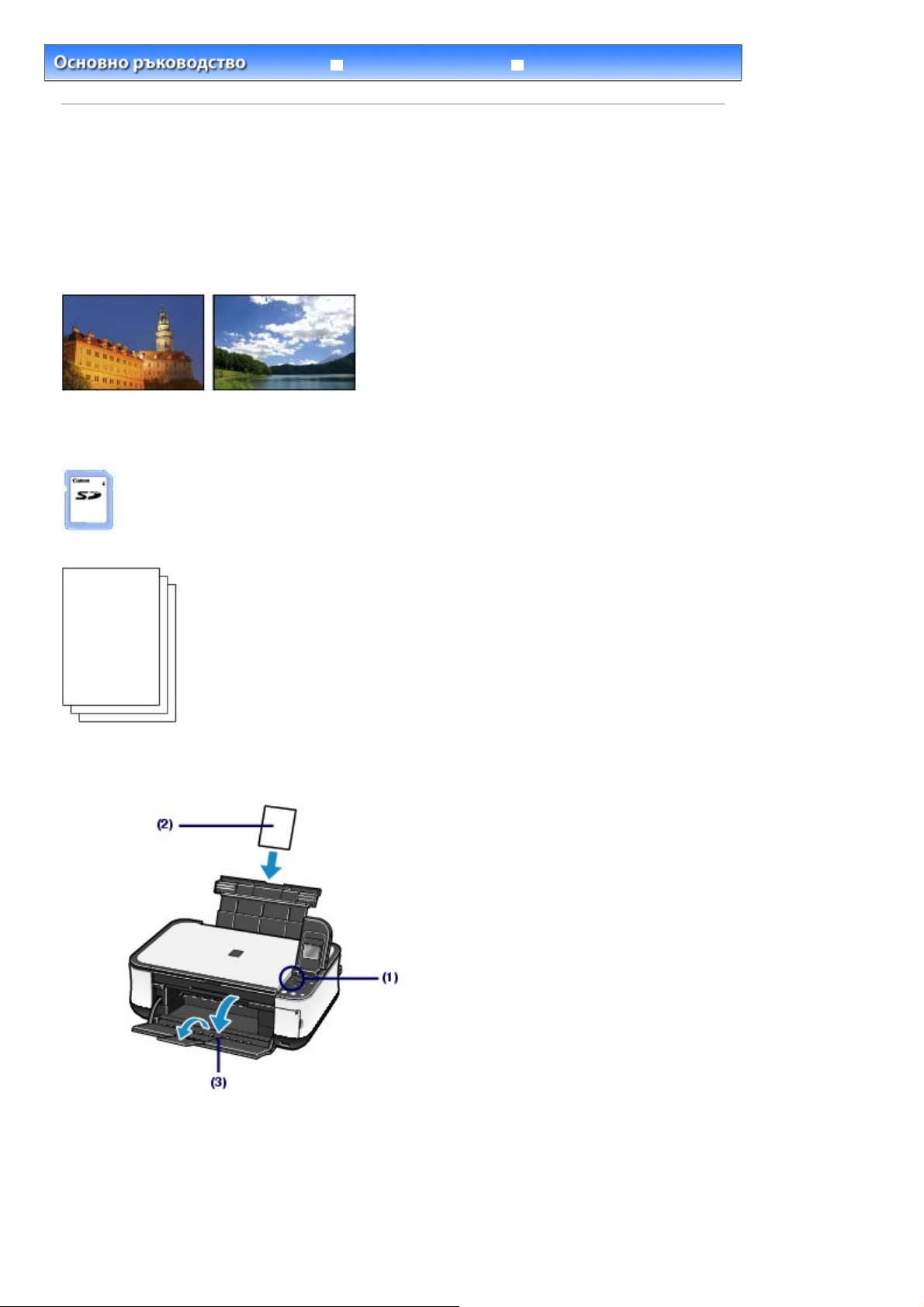
Stránka 12 z 695 stránekОтпечатване на снимки от картата с памет
Разширено ръководство Отстраняване на неизправности
Съдържание
>
Печатане от карта с памет > Отпечатване на снимки от карта с памет
Отпечатване на снимки от картата с памет
Прегледайте снимките, записани в карта с памет, на течнокристалния дисплей на устройството и
ги отпечатайте.
Този раздел описва основната операция за отпечатване на снимки без полета на хартия 4" x 6"/10
x 15 cm.
За работа вижте бележките и процедурата за извършване на операцията, описани в страницата за
справка.
Трябва да подготвите:
Карта с памет, на която са записани снимките. Вижте Преди да поставите картата с памет
.
Хартия за печат. Вижте
1.
Подгответе машината за печат.
Типове носители, които можете да ползвате
.
Включете захранването.
(1)
Операционен панел
Вижте
Заредете хартия.
(2)
Зареждане на хартия
Вижте
Тук зареждаме фотохартия 4" x 6"/10 x 15 cm в задната тава.
Отворете леко изходната тава за хартия и удължението на изходната тава.
(3)
.
.

2.
Поставете карта с памет със страната за етикет наляво в гнездото за карти.
За типовете карти с памет, които можете да ползвате, и местата, на които можете да ги поставяте,
Поставяне на карта с памет
вижте
Машината започва да чете снимките на картата с памет.
Показва се екранът за режим на копиране.
Забележка
може да се появи течнокристалния монитор, докато снимките се четат.
Когато атрибутът „четене/запис“ на гнездото за карти е Запис от компютър (Writable
from PC) в Настройки на устройството (Device settings), не можете да отпечатвате
снимките на карта с памет с операционния панел на машината. Изберете Без запис от
компютър (Not writable from PC) за Атрибут четене/запис (Read/write attribute) в
Настройки на устройството (Device settings). За подробности вижте екранното
ръководство:
Разширено ръководство .
.
Stránka 13 z 695 stránekОтпечатване на снимки от картата с памет
3.
Започнете печатането.
Ползвайте бутона
(1)
за отпечатване.
Ползвайте бутона
(2)
копията.
Повторете стъпки (1) и (2), за да посочите броя на копията за всяка
(3)
снимка.
Натиснете бутона
(4)
Показва се екранът за потвърждаване на печата.
(наляво) или
(нагоре) или
.
OK
(надясно), за да се покаже снимката
(надолу), за да посочите броя на
Натиснете бутона
(5)
Появява се екранът с настройки за печат.
(надясно).

Проверете размера на страницата, типа на носителя, качеството на печат
(
(6)
и пр. и натиснете бутона
Тук потвърждаваме, че са избрани 4"x6" (10x15cm) за размера на страницата и фотохартия за типа
на заредения носител.
OK
.
Stránka 14 z 695 stránekОтпечатване на снимки от картата с памет
За да промените настройките, ползвайте бутона
настройка за промяна и натиснете бутона (наляво) или (надясно). За да минете на
следващия раздел, използвайте бутона
настройки и натиснете бутона (наляво) или
.
.
цветно
или
Настройки
Вижте
Потвърдете общия брой листа за отпечатване.
(7)
Натиснете бутона
(8)
Машината започва да печата снимки.
Важно
Не изваждайте картата с памет, докато печатането не завърши.
Забележка
За отмяна на печатането натиснете бутона
Печатането не започва, ако натиснете бутона
За да извадите картата с памет след завършване на печатането, вижте
картата с памет
(нагоре) или (надолу), за да изберете раздела с
OK
(нагоре) или (надолу), за да изберете
(надясно).
.
.
стоп
.
черно
Изваждане на
Настройки
Раздел 1:
Размер на страницата (Page size)
(1)
Изберете размера на страницата на заредената хартия: 4"x6" (10x15cm), A4 и пр.
Тип на носителя (Media type)
(2)
Изберете типа на носителя на заредената хартия: Гланцова (Glossy), Обикновена хартия (Plain
paper) и пр.
Качество на печат (Print quality)
(3)
Изберете качеството на печат: Качество на печат (Print quality) (приоритет на качеството),
Качество на печат (Print quality)
Раздел 2:
стандартно).
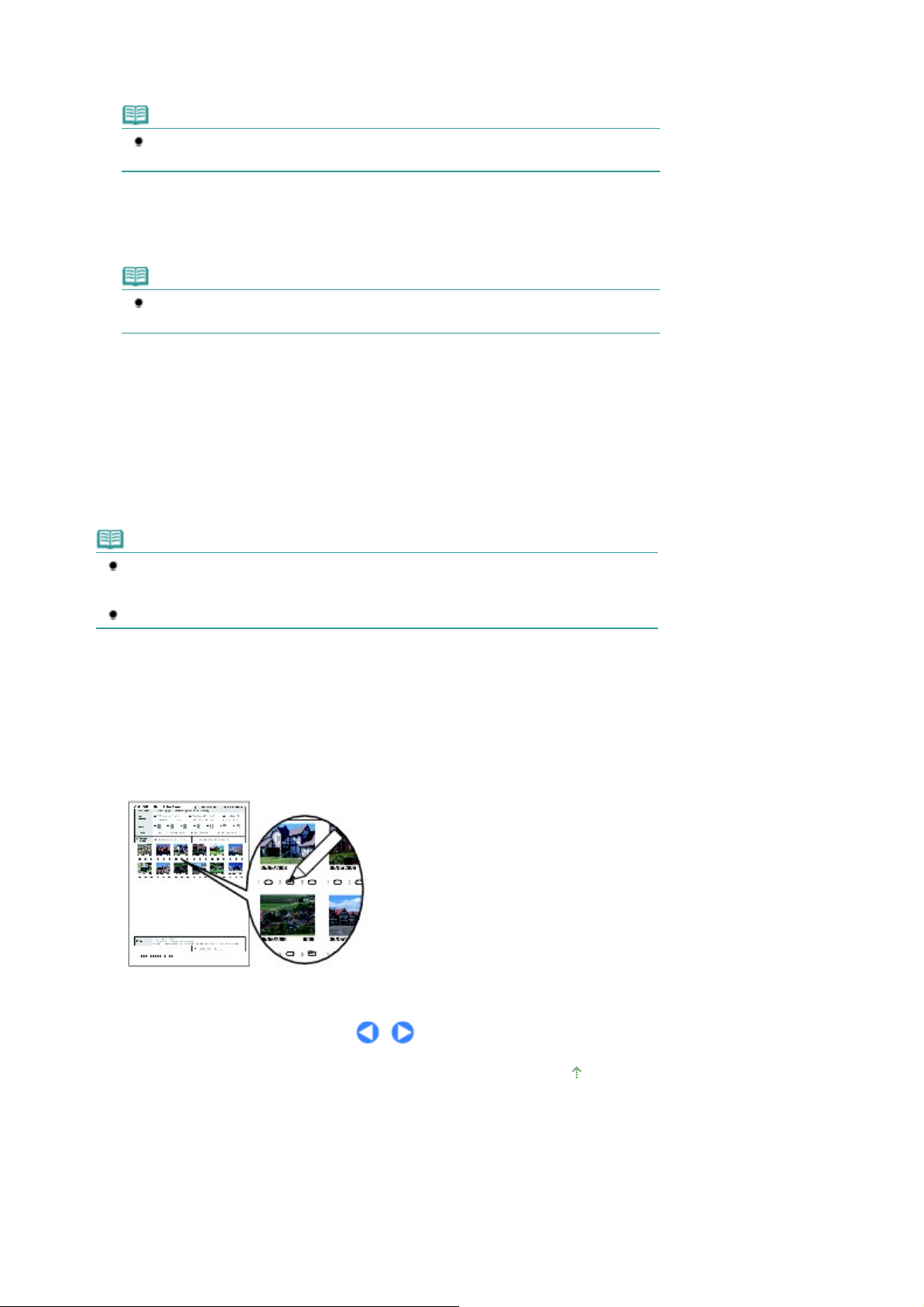
С полета (Bordered), Без полета (Borderless)
(4)
Изберете печатане с полета или без полета: С полета (Bordered) или Без полета (Borderless).
Забележка
Когато е избрана Обикновена хартия (Plain paper) в Тип на носителя (Media type), не
можете да изберете Без полета (Borderless).
Печат на датата (Date printing): Изберете дали да се печата датата на
(5)
заснемане, или не. За примерно изображение с използване на тази
функция вижте Използване на други функции.
Забележка
Датата на заснемане се отпечатва според Показване на датата (Date display) в
Настройки на устройството (Device settings).
Photo optimizer: Автоматично оптимизира яркостта и цветовете на
(6)
снимката. За примерно изображение с използване на тази функция вижте
Използване на други функции.
Корекция на „Червени очи“ (Red-Eye correct): Коригира ефекта „червени очи
(7)
“ в портретите, направени с директна светкавица.
Stránka 15 z 695 stránekОтпечатване на снимки от картата с памет
Осветяване на лица (Face brightener): Осветява затъмнено лице на
(8)
снимка, направена срещу светлината.
Забележка
Настройките като размера на страницата, типа на носителя и качеството на печат се
запазват и ще се появят при следващото избиране на снимка в режим за работа с
карта с памет дори ако захранването е било включено и изключено.
Някои настройки не могат да се посочват в комбинация в зависимост от функцията.
Използване на листа за индекс на снимките за печатане
Миниатюри на снимките от картата с памет се отпечатват на лист с формат A4 или Letter (този
отпечатан лист се нарича лист за индекс на снимките). Можете да изберете снимките, броя на
копията, размера на страницата, и др. на този лист и да ги отпечатате.
Изберете Печат на лист за индекс на снимките (Photo index sheet print) в Лист за индекс на
снимките (Photo Index Sheet) на екрана Главно меню (Top menu). За операцията вижте екранното
ръководство:
Разширено ръководство
.
Начало на страницата
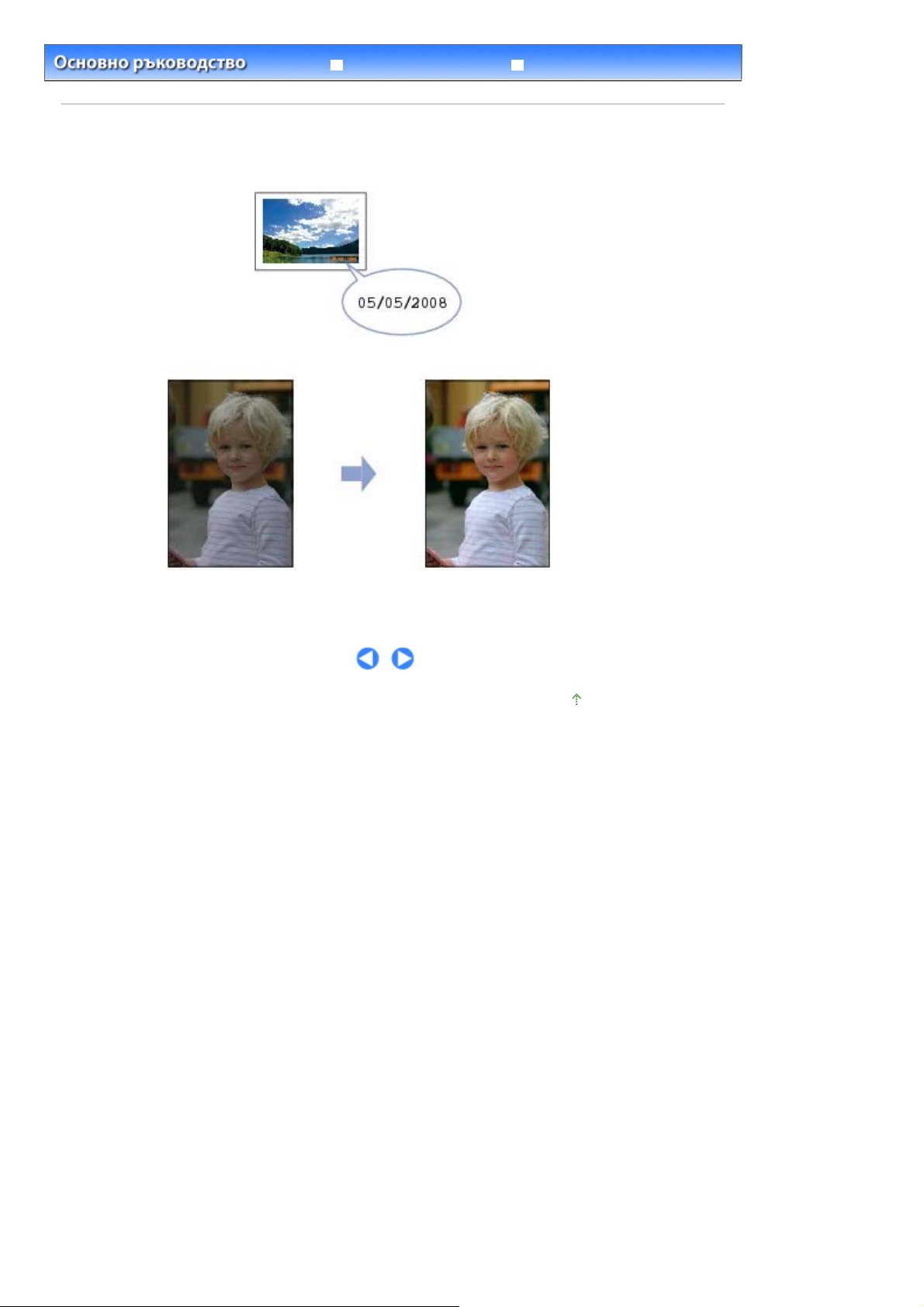
Stránka 16 z 695 stránekИзползване на други функции
Разширено ръководство Отстраняване на неизправности
Съдържание
>
Печатане от карта с памет
> Използване на други функции
Използване на други функции
Този раздел показва няколко полезни функции на режима за работа с карти.
Отпечатване на дата
Photo optimizer
Начало на страницата
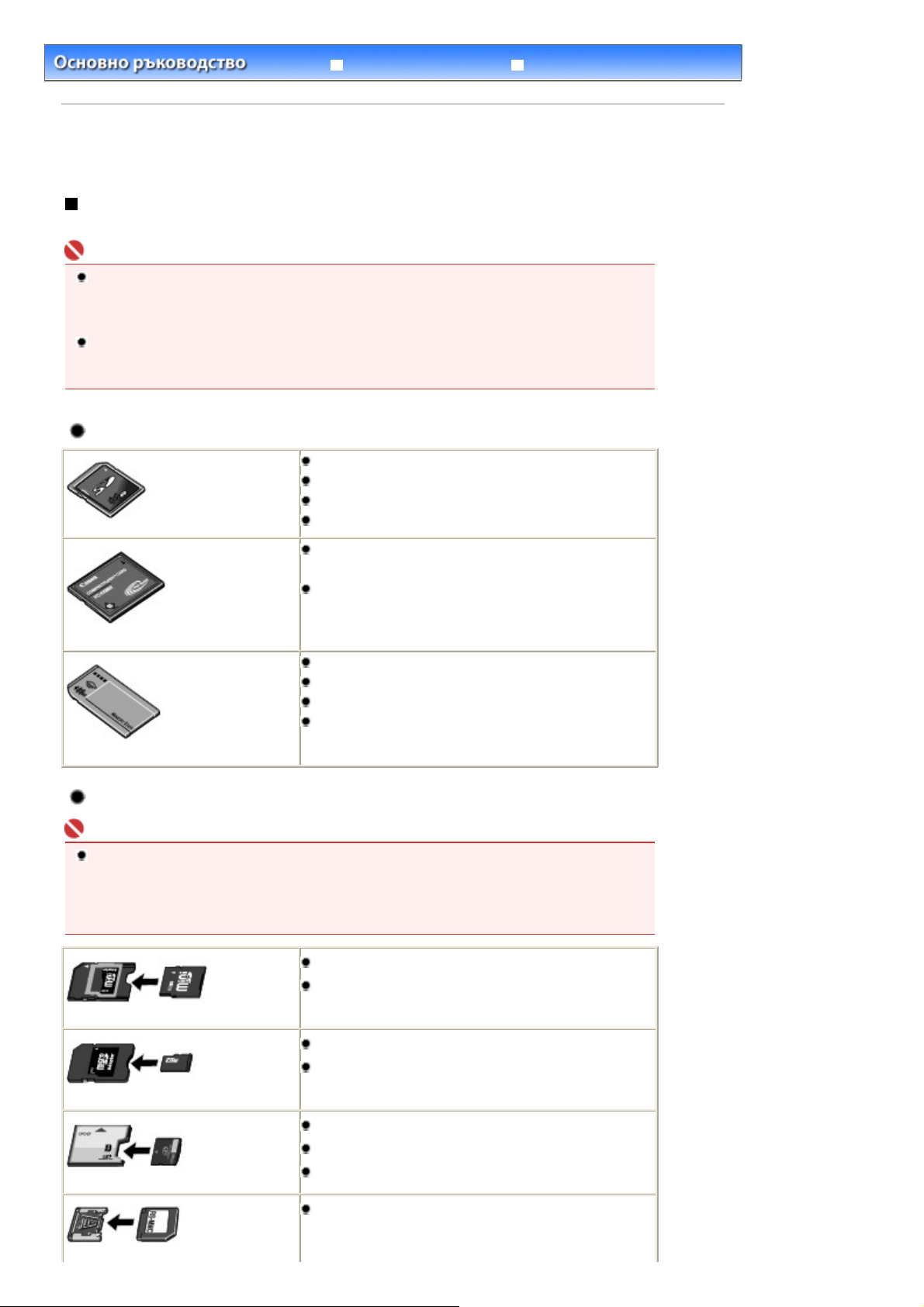
А
Stránka 17 z 695 stránekПоставяне на карта с памет
Разширено ръководство Отстраняване на неизправности
Съдържание
>
Печатане от карта с памет > Поставяне на карта с памет
Поставяне на карта с памет
Преди да поставите карта с памет
Дадените по-долу типове карти с памет и данни от изображения са съвместими с машината.
Важно
Ако сте направили и записали снимки на карта с памет от тип, чиято работа не е
гарантирана с цифровия фотоапарат, данните от изображението може да не се четат от
машината или да се повредят. За информация за картите с памет, чиято работа е
гарантирана с цифровия фотоапарат, вижте ръководството към цифровия фотоапарат.
Форматирайте картата с памет с цифров фотоапарат, съвместим със стандарта DCF
(Design rule for Camera File system) версия 1.0/2.0. Картата с памет може да не е
използваема с машината, ако е форматирана на компютър.
Карти с памет, които не изискват адаптер
Карта с памет SD Secure Digital
Карта с памет SDHC
MultiMediaCard (версия 4.1)
MultiMediaCard Plus (версия 4.1)
Карта Compact Flash (CF)
Поддържа тип I/II (3,3 V)
Microdrive
Memory Stick
Memory Stick PRO
Memory Stick Duo
Memory Stick PRO Duo
Карти с памет, които изискват адаптер
Важно
Задължително поставяйте специалните адаптери, преди да поставяте изброените по-долу
карти в гнездото за карти.
ко някоя от следните карти с памет бъде поставена без адаптер, може да не успеете да
извадите картата с памет. В такъв случай вижте „ Отстраняване на неизправности
екранното ръководство:
Разширено ръководство
Карта miniSD
Карта miniSDHC
.
*1
*1
“ в
Карта microSD
Карта microSDHC
xD-Picture Card
xD-Picture Card Type M
xD-Picture Card Type H
RS-MMC (версия 4.1)
*1
*1
*2
*2
*2
*3
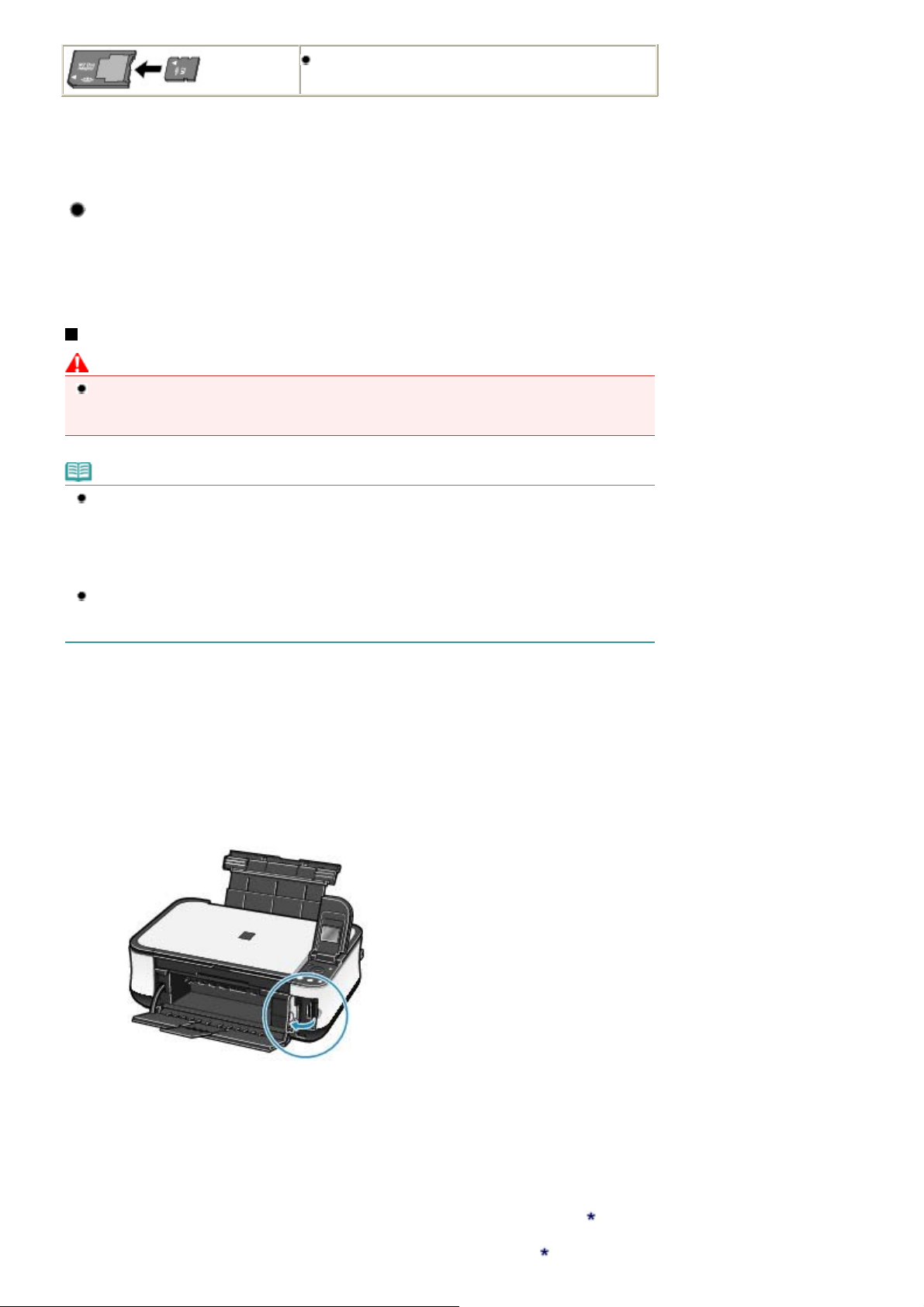
Stránka 18 z 695 stránekПоставяне на карта с памет
Memory Stick Micro
*1
Ползвайте специалния „адаптер за карта SD“.
*2
Изисква закупуване на отделен адаптер за карта Compact Flash за xD-Picture Card.
*3
Ползвайте специалния адаптер за карта.
*4
Ползвайте специалния „адаптер за размер Memory Stick Micro Duo“.
*4
Данни от изображението, които могат да се печатат
Тази машина поддържа изображения, създадени със съвместими със стандарта DCF (Design rule
for Camera File system) версия 1.0/2.0 цифрови фотоапарати (съвместими с Exif версия 2.2/2.21,
включително TIFF и пр.). Други типове изображения или филми, каквито са изображенията в
необработен формат (RAW), не могат да се печатат.
Поставяне на карта с памет
Внимание
Когато карта с памет е поставена в гнездото за карти, лампата за достъп свети. Когато
лампата за достъп мига, машината ползва картата с памет. В този случай не докосвайте
областта около гнездото за карти.
Забележка
Когато атрибутът „четене/запис“ на гнездото за карти е Запис от компютър (Writable from
PC) в Настройки на устройството (Device settings), не можете да отпечатвате снимките на
карта с памет с операционния панел на машината. След ползване на гнездото за карти като
устройство за карта с памет на компютъра, извадете картата с памет и задължително
задайте Атрибут четене/запис (Read/write attribute) на Без запис от компютър (Not writable
from PC). За подробности вижте екранното ръководство:
Когато ползвате компютър за редактиране или подобряване на снимки, записани на картата
с памет, задължително ги отпечатвайте от компютъра. Ако печатате снимки с
операционния панел, те може да не се отпечатат правилно.
Разширено ръководство .
1.
Подгответе картата с памет.
Поставете специален адаптер за картата, ако картата с памет изисква такъв.
Вижте Карти с памет, които изискват адаптер
2.
Включете захранването и отворете капака на гнездото за карти.
3.
Поставете само една карта с памет в гнездото за карта.
Мястото за поставяне на карта с памет зависи от типа на всяка карта с памет. Поставете картата с
памет право напред СЪС СТРАНАТА ЗА ЕТИКЕТ НАЛЯВО в гнездото за карти, като се водите по
мястото за поставяне на долната илюстрация.
Когато картата с памет е поставена правило, лампата за достъп (A) ще светне.
Задължително поставете адаптера за карти на картата с памет, отбелязана със (звездичка) по-долу
и след това го поставете в гнездото за карти.
За Memory Stick Duo, Memory Stick PRO Duo или Memory Stick Micro
.
:
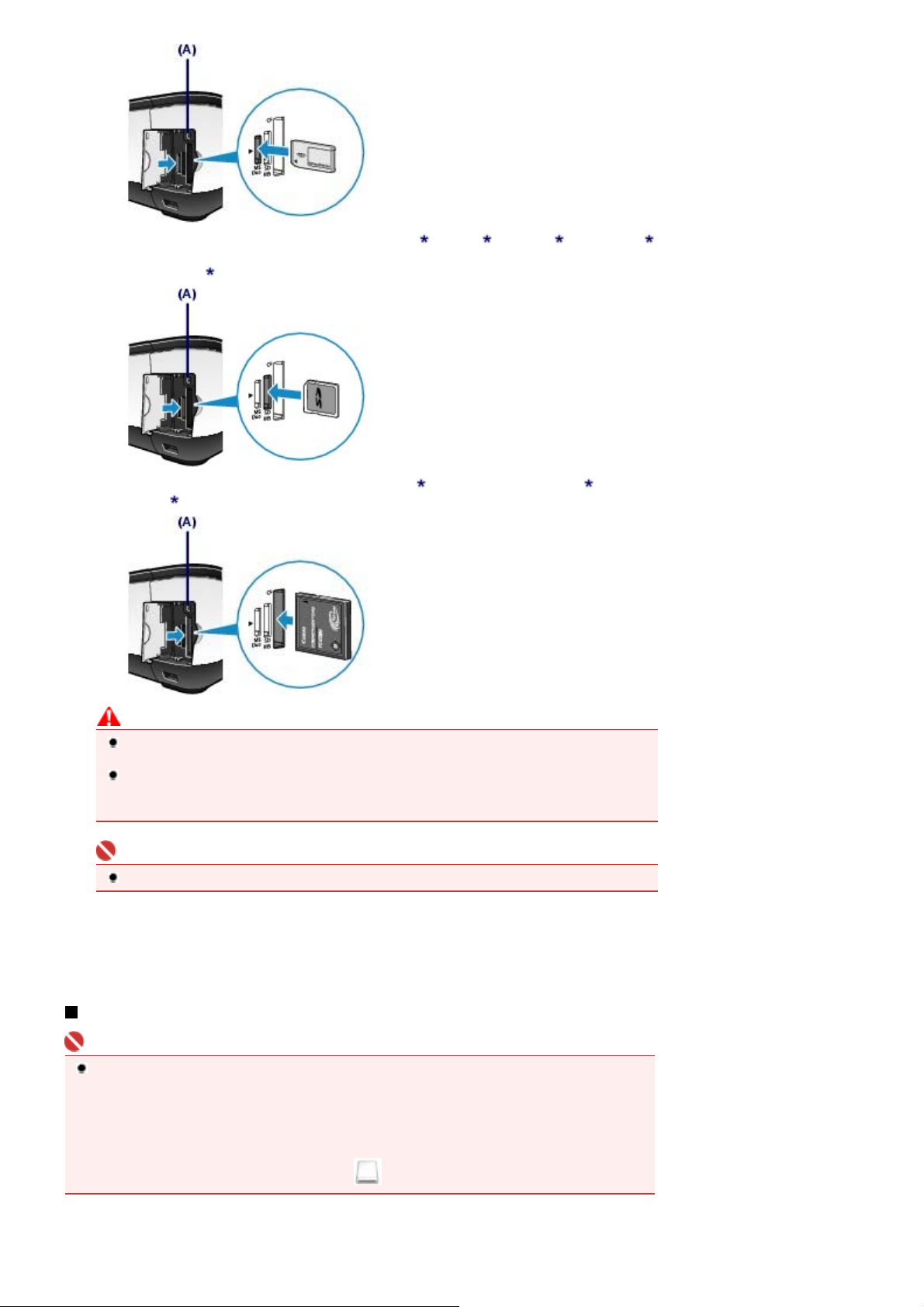
Stránka 19 z 695 stránekПоставяне на карта с памет
За карти с памет SD Secure Digital, SDHC, miniSDHC , miniSD
Stick, Memory Stick PRO, MultiMediaCard (версия 4.1), MultiMediaCard Plus (версия 4.1) или RS-
MMC (версия 4.1)
За Compact Flash (CF), Microdrive, xD-Picture Card , xD-Picture Card Type M
Card Type H
:
:
, microSD
, microSDHC
или xD-Picture
, Memory
Внимание
Част от картата с памет ще стърчи от гнездото за карти, не я натискайте по-навътре.
Това може да повреди машината или картата с памет.
Проверете дали картата с памет е правилно ориентирана, преди да я поставяте в
гнездото за карти. Ако насила поставите картата с памет в гнездото за карти с грешна
ориентация, картата с памет или машината могат да се повредят.
Важно
Не поставяйте повече от една карта с памет едновременно.
4.
Затворете капака на гнездото за карти.
Изваждане на карта с памет
Важно
Ако сте използвали гнездото за карти като устройство с памет от компютър, трябва да
извършите операцията за „безопасно изваждане“ от компютъра, преди физически да
извадите картата с памет от машината.
- В Windows кликнете с десния бутон върху иконата за сменяем диск и след това кликнете
върху Изваждане (Eject). Ако Изваждане (Eject) не се появява на екрана, уверете се, че
лампата за достъп свети и след това извадете картата с памет.
- В Macintosh хванете с мишката и пуснете (монтираното устройство) в кошчето.
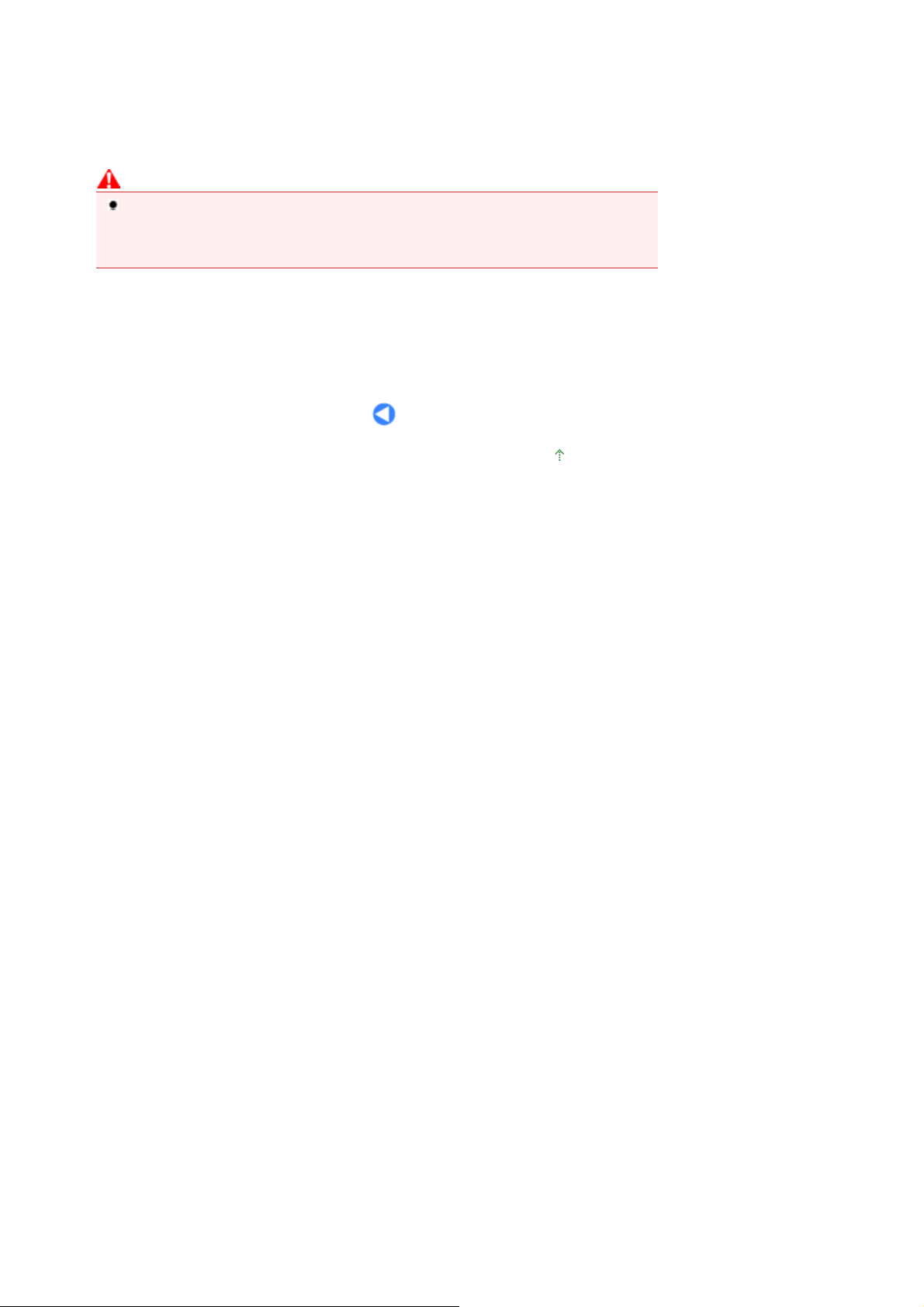
1.
Отворете капака на гнездото за карти.
Stránka 20 z 695 stránekПоставяне на карта с памет
2.
Уверете се, че лампата
Хванете частта на картата с памет, която стърчи, и я извадете от машината право напред.
Внимание
Не изваждайте картата с памет, докато лампата за достъп
мига, докато машината чете или записва данни от или на картата с памет. Ако
извадите картата с памет или изключите захранването, докато лампата за достъп
мига, данните, записани на картата с памет, могат да се повредят.
3.
Затворете капака на гнездото за карти.
за достъп
свети и извадете картата с памет.
мига. Лампата
Начало на страницата
за достъп
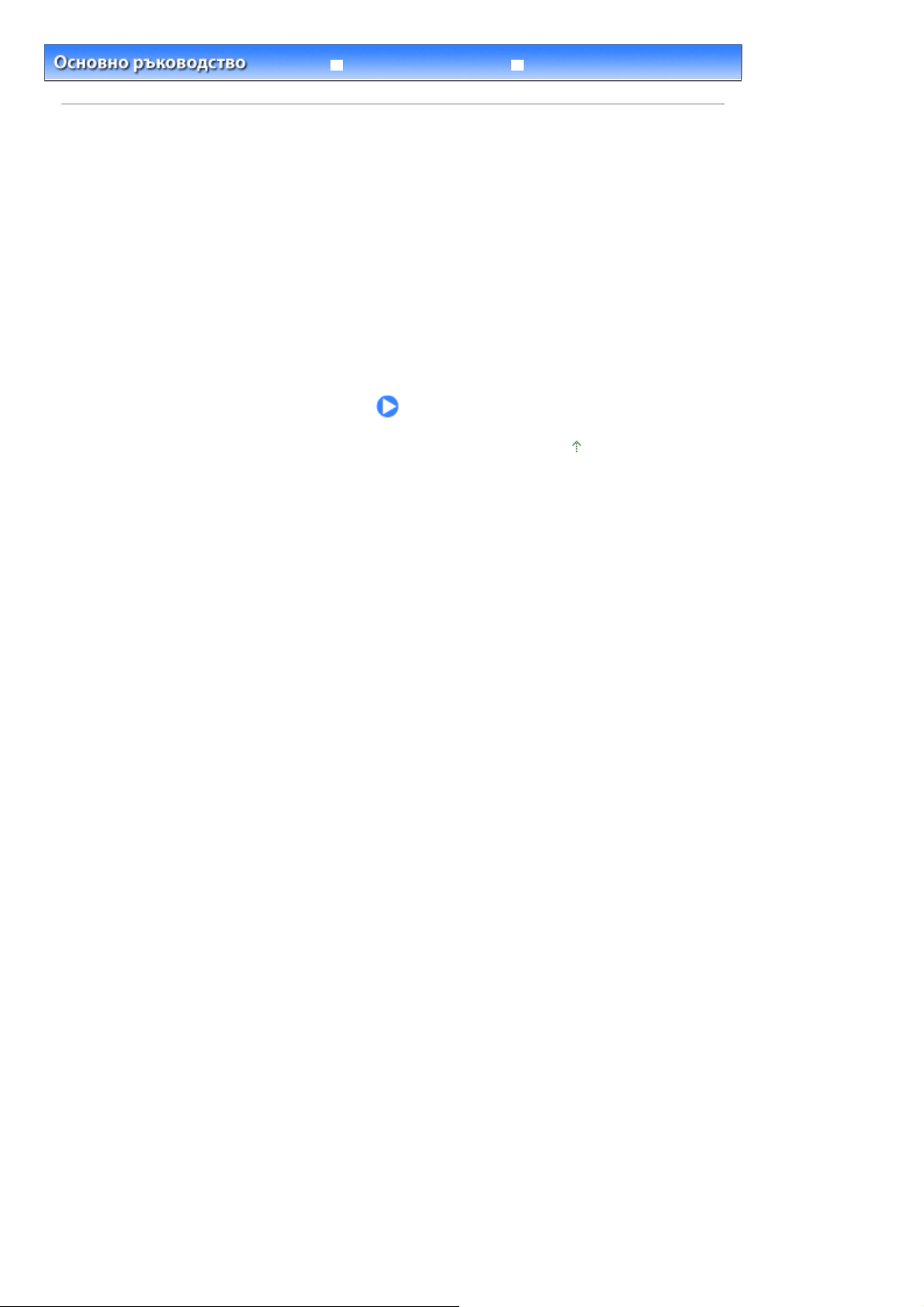
Stránka 21 z 695 stránekКопиране
Разширено ръководство Отстраняване на неизправности
Съдържание > Копиране
Копиране
Можете да правите уголемени или намалени копия от оригинала, за да се поберат в размера на
страницата, копия без полета на снимки и копия на книги без черни полета около изображението
освен стандартните копия.
Копиране на документи
Настройки
Ползване на различни функции за копиране
Начало на страницата
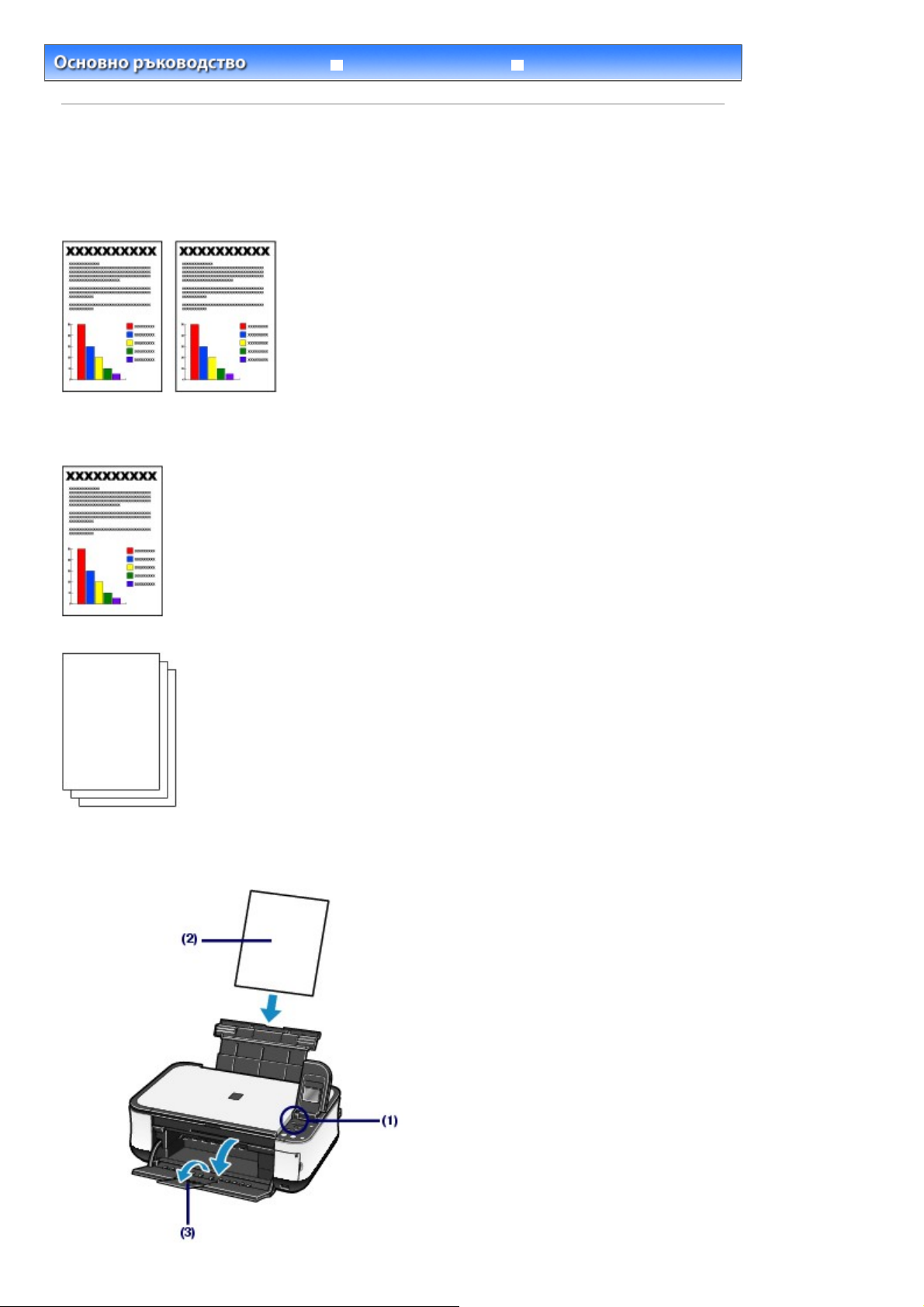
Stránka 22 z 695 stránekКопиране на документи
Разширено ръководство Отстраняване на неизправности
Съдържание
>
Копиране > Копиране на документи
Копиране на документи
Този раздел описва основната операция за копиране на документи.
За работа вижте бележките и процедурата за извършване на операцията, описани в страницата за
справка.
Трябва да подготвите:
Оригиналите за копиране. Вижте Оригинали, които можете да зареждате
.
Хартия за печат. Вижте
1.
Подгответе машината за копиране.
Типове носители, които можете да ползвате
.
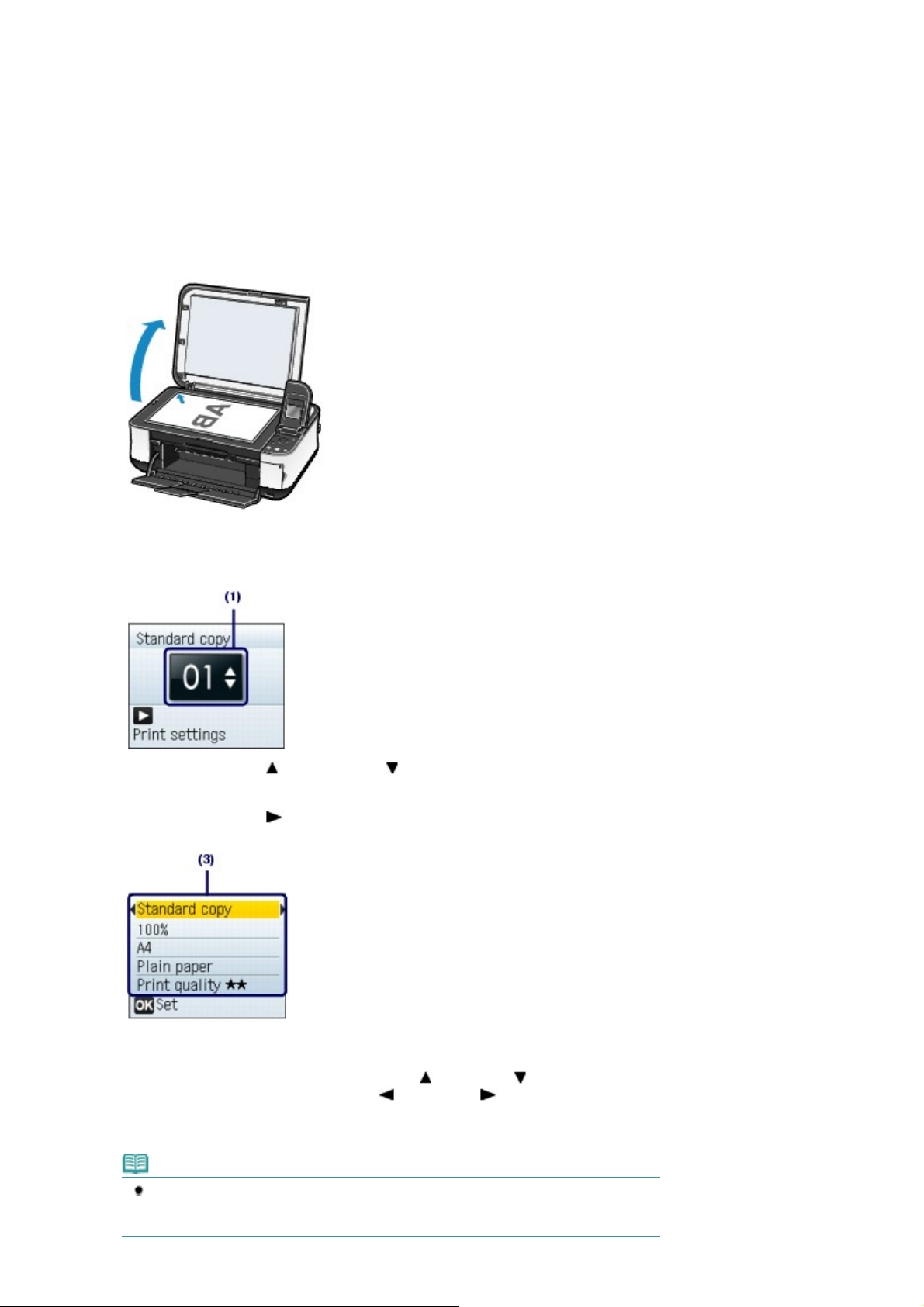
Включете захранването.
А
(1)
Операционен панел
Вижте
Заредете хартия.
(2)
Зареждане на хартия
Вижте
Тук зареждаме обикновена хартия с формат A4 или Letter в задната тава.
Отворете леко изходната тава за хартия и удължението на изходната тава.
(3)
Заредете на стъклото на скенера.
(4)
Заредете оригинала със страната за копиране обърната надолу и го подравнете с репера за
подравняване, както е показано по-долу.
Зареждане на оригинали за копиране или сканиране
Вижте
.
.
.
Stránka 23 z 695 stránekКопиране на документи
2.
Започнете копирането.
Натиснете бутона
(1)
копията.
Натиснете бутона
(2)
Появява се екранът с настройки за печат.
(нагоре) или
(надясно).
(надолу), за да посочите броя на
Проверете типа на копиране, увеличението, размера на страницата, типа
(3)
на носителя, и пр. и натиснете бутона
За да промените настройките, ползвайте бутона
настройка за промяна и натиснете бутона (наляво) или
Настройки
Вижте
Забележка
За автоматично коригиране на наситеността според оригинала задайте
втоматична наситеност на копието (Copy auto intensity) да бъде Включена (Enable)
под Настройки на устройството (Device settings).
.
.
OK
(нагоре) или (надолу), за да изберете
(надясно).
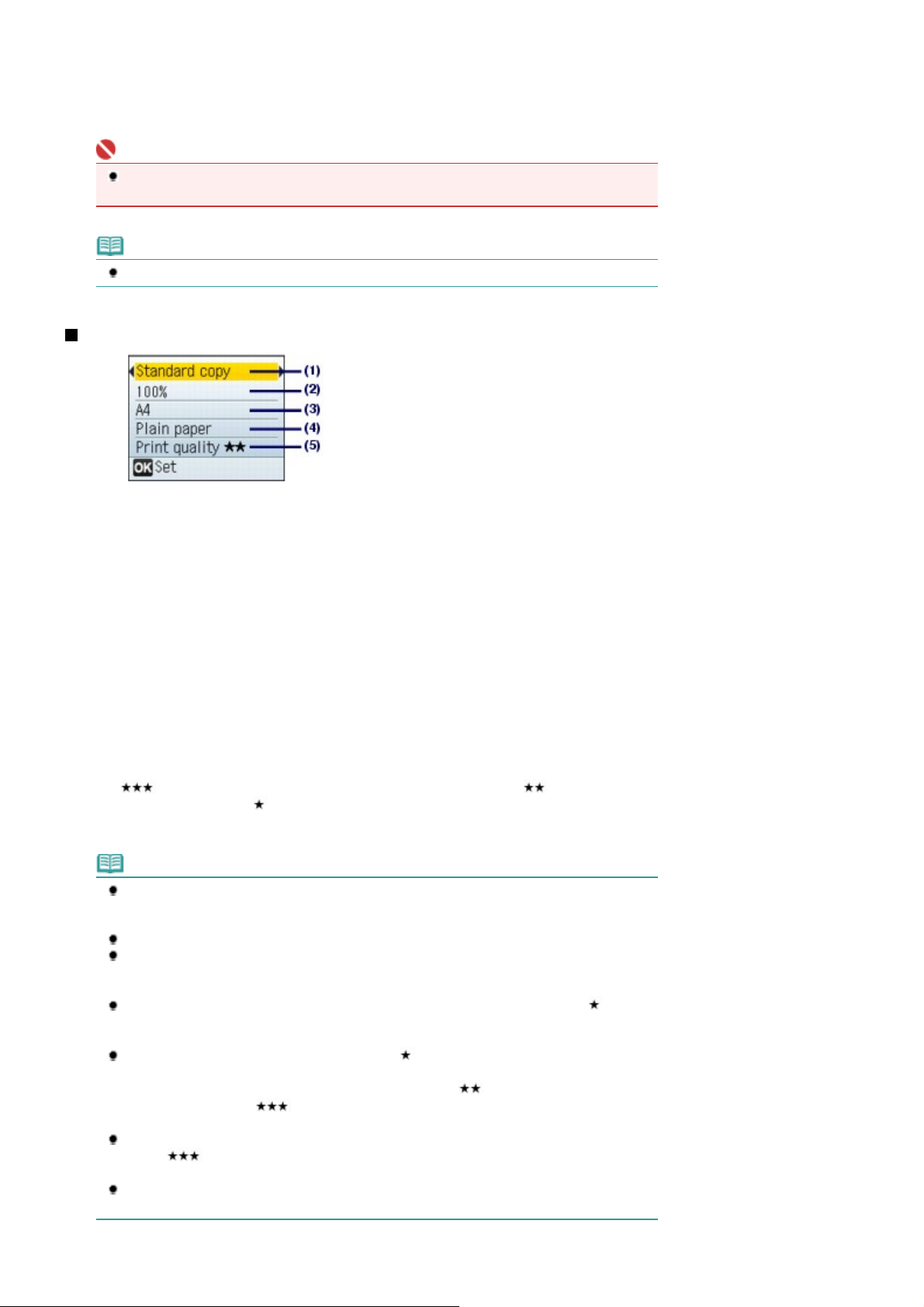
Stránka 24 z 695 stránekКопиране на документи
Натиснете бутона
(4)
цветно
за цветно копиране или бутона
черно
бяло копиране.
Машината започва да копира.
Извадете оригинала от стъклото на скенера след завършване на копирането.
Важно
Не отваряйте капака за документи и не премествайте заредения оригинал, докато
копирането не приключи.
Забележка
За отмяна на копирането натиснете бутона
стоп
.
Настройки
Тип на копието (Copy type)
(1)
Изберете типа на копието: Копие без полета (Borderless copy), Изтриване на рамката (Frame erase)
и пр. Вижте
Ползване на различни функции за копиране
.
за черно-
Увеличение (Magnification)
(2)
Можете да изберете Побиране в страницата (Fit to page), за автоматично уголемяване или
намаляване на копието така, че да се побере в избрания размер на страницата. Вижте
различни функции за копиране
Размер на страницата (Page size)
(3)
Изберете размера на страницата на заредената хартия: A4, 8,5" x 11" (LTR) и пр.
Тип на носителя (Media type)
(4)
Изберете типа на носителя на заредената хартия: Обикновена хартия (Plain paper), Гланцова
(Glossy) и пр.
Качество на печат (Print quality)
(5)
Коригирайте качеството на печат според оригинала за копиране: Качество на печат (Print quality)
(приоритет на качеството), Качество на печат (Print quality) (стандартно) или Качество
на печат (Print quality)
избраната хартия в Тип на носителя (Media type).
Забележка
Настройките като размера на страницата, типа на носителя и качеството на печат се
запазват и ще се появят при следващото избиране на режим на копиране дори ако
захранването е било включено и изключено.
Някои настройки не могат да се посочват в комбинация в зависимост от функцията.
Можете да посочите стойността за разширяването в Стойност за разширяването
(Extension amount) под Настройки на устройството (Device settings), когато Копие без
полета (Borderless copy) е избрано за тип на копието.
Можете да зададете качеството на печат на Качество на печат (Print quality)
(приоритет на скоростта) само когато обикновена хартия е избрана като тип на
носителя.
Ако изберете Качество на печат (Print quality)
носителя, зададен на Обикновена хартия (Plain paper), и качеството не отговаря на
очакванията, изберете Качество на печат (Print quality) (стандартно) или Качество
на печат (Print quality)
копирате отново.
Когато правите чернобели копия с бутона
quality) (приоритет на качеството) за качеството на печат, за да печатате
полутоновете в сивата гама.
Можете да посочите автоматична наситеност. Тази функция автоматично коригира
наситеността на оригинала на стъклото на скенера. Вижте
.
(приоритет на скоростта). Възможното качество на печат зависи от
(приоритет на скоростта) с тип на
(приоритет на качеството) и след това опитайте да
, изберете Качество на печат (Print
черно
Настройки на машината
.
Ползване на
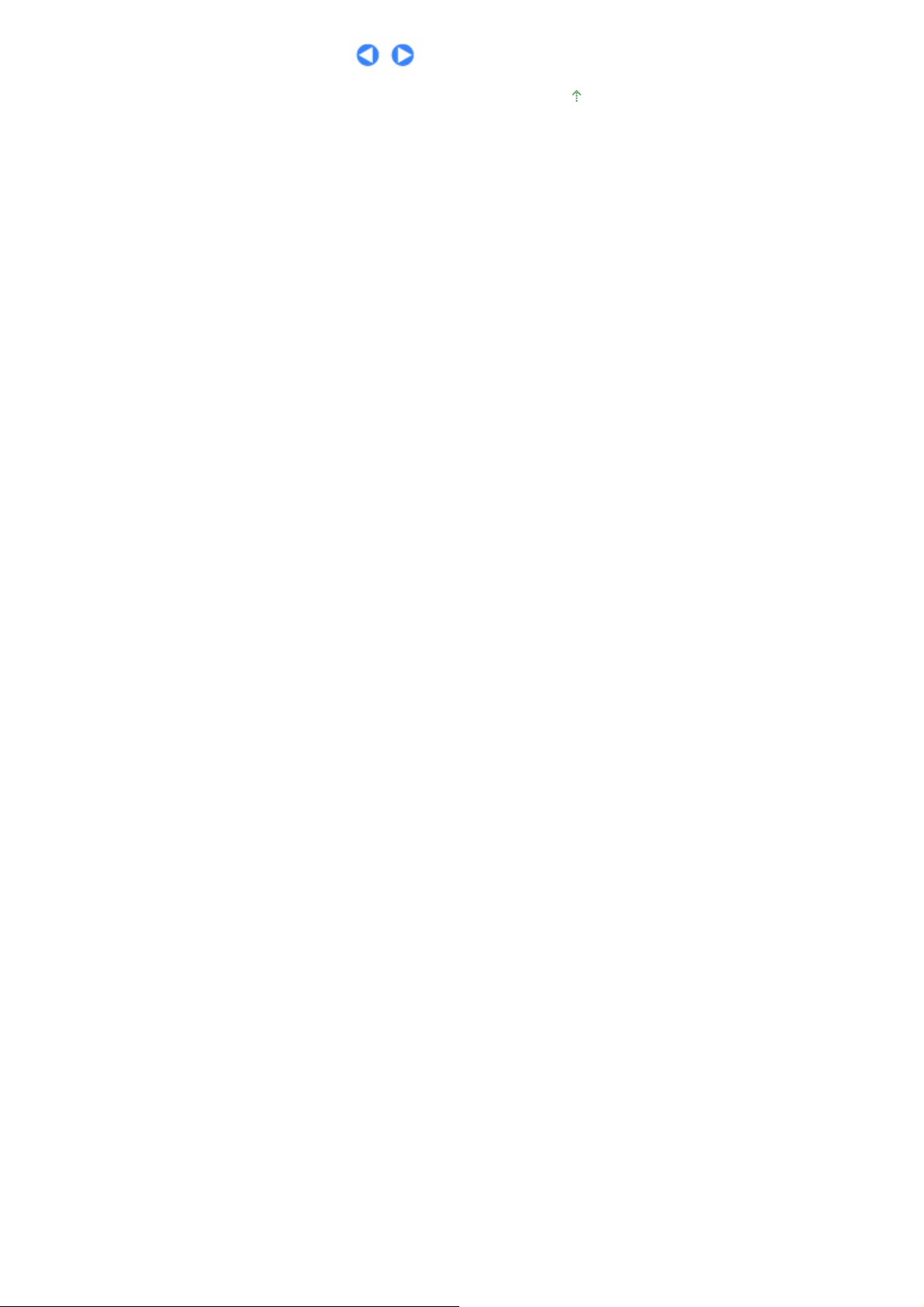
Stránka 25 z 695 stránekКопиране на документи
Начало на страницата
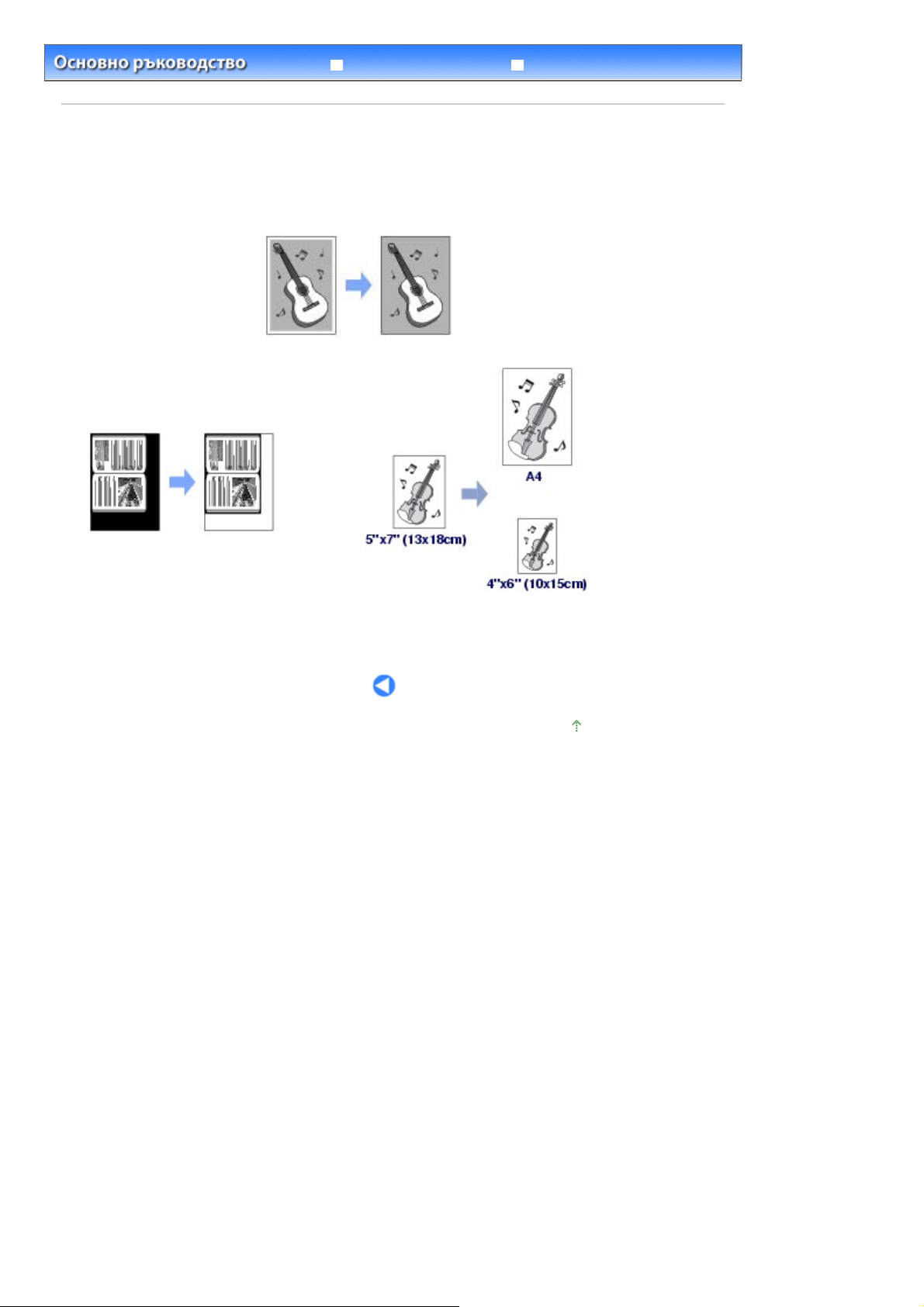
Stránka 26 z 695 stránekПолзване на различни функции за копиране
Разширено ръководство Отстраняване на неизправности
Съдържание
>
Копиране > Ползване на различни функции за копиране
Ползване на различни функции за копиране
Можете да правите следните копия, ако посочите типа на копирането или увеличението в екрана
за настройките в режима за копиране.
За подробности вижте екранното ръководство: Разширено ръководство
Копиране без полета (Borderless copy)
.
Изтриване на рамката (Frame erase) Копиране с побиране в страницата (Fit-to-page copy)
Начало на страницата
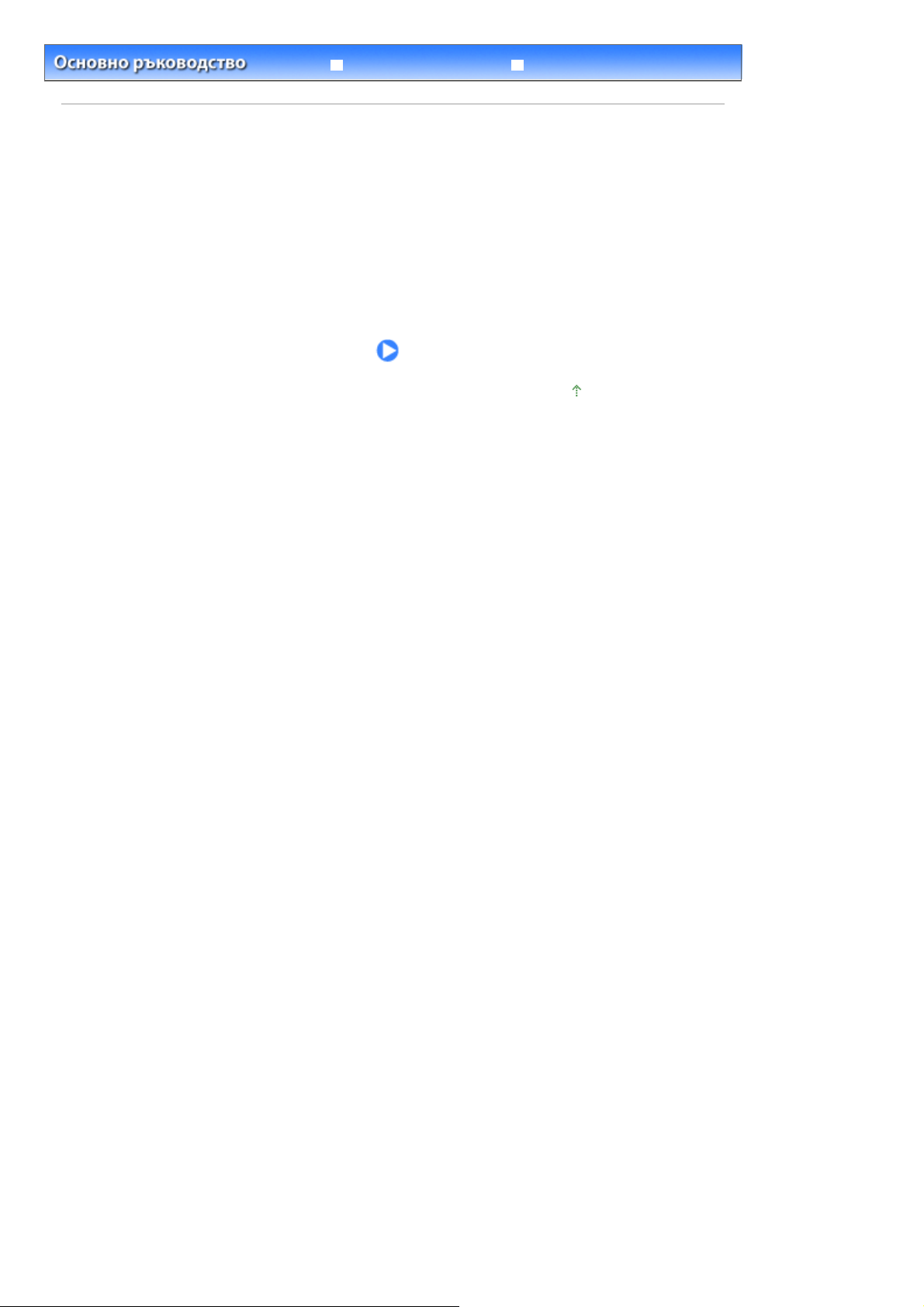
Stránka 27 z 695 stránekПечатане с шаблон
Разширено ръководство Отстраняване на неизправности
Съдържание
> Печатане с шаблон
Печатане с шаблон
Можете да отпечатате прави линии или клетки на листа и да го ползвате като лист от тетрадка или
милиметрова хартия.
Отпечатване на лист от тетрадка
Печатане в различни оформления
Начало на страницата
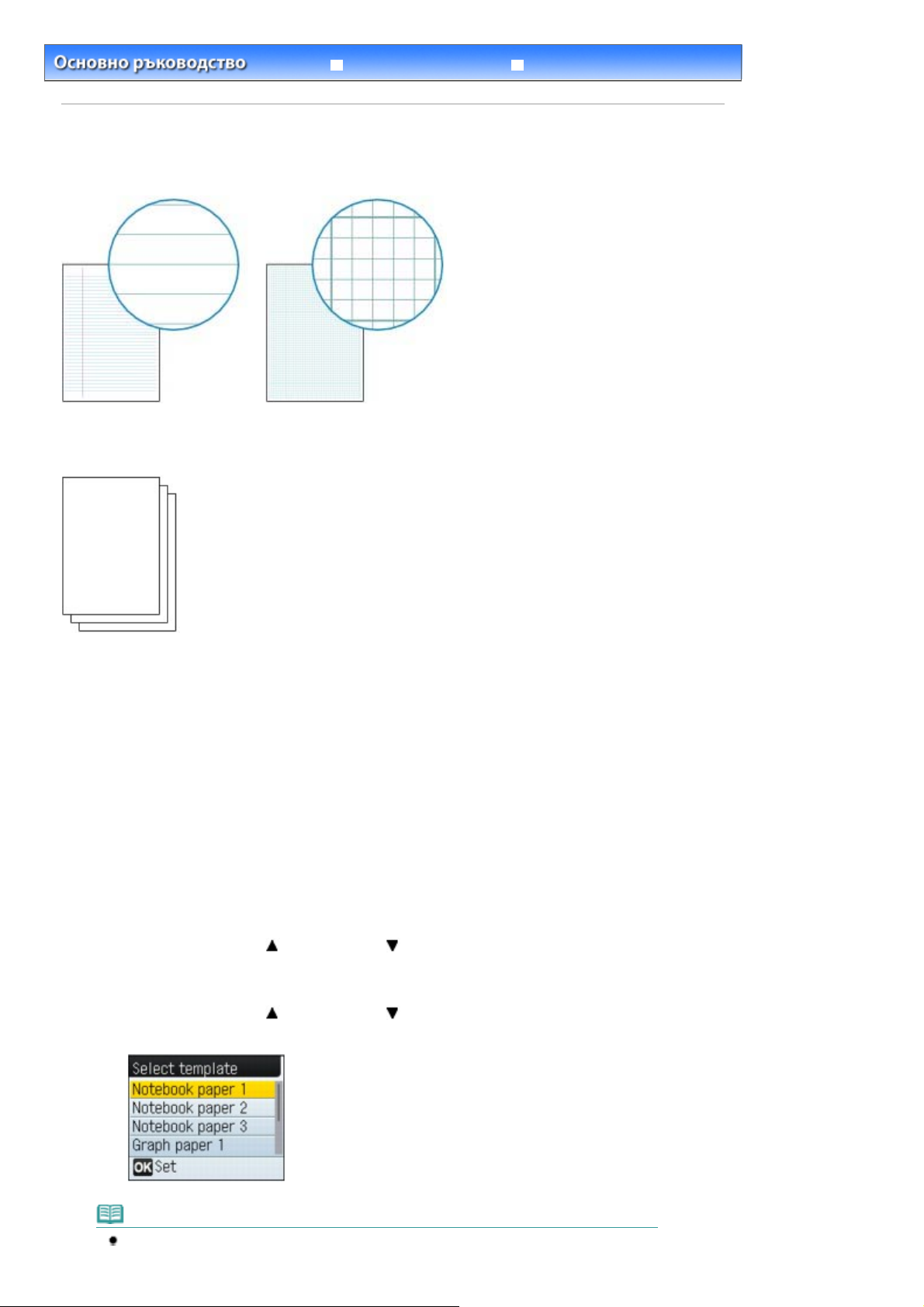
Stránka 28 z 695 stránekОтпечатване на лист от тетрадка
Разширено ръководство Отстраняване на неизправности
Съдържание
>
Печатане с шаблон
> Отпечатване на лист от тетрадка
Отпечатване на лист от тетрадка
Този раздел описва операцията за избор и отпечатване на шаблонни форми.
Трябва да подготвите:
Лист с формат A4 или Letter. Вижте
Типове носители, които можете да ползвате
.
1.
Подгответе машината за печат.
Включете захранването.
(1)
Операционен панел
Вижте
Заредете обикновена хартия с формат A4 или Letter в задната тава.
(2)
Зареждане на хартия
Вижте
Отворете леко изходната тава за хартия и удължението на изходната тава.
(3)
2.
Изберете шаблонна форма.
Натиснете бутона
(1)
Ползвайте бутона
(2)
меню
шаблон (Template print) и натиснете бутона
Появява се екранът за избор на шаблон.
Ползвайте бутона
(3)
натиснете бутона
OK
.
.
.
(нагоре) или
(нагоре) или
.
(надолу), за да изберете Печат на
.
OK
(надолу), за да изберете форма и
Забележка
За информация за различните шаблонни форми вижте Печатане в различни
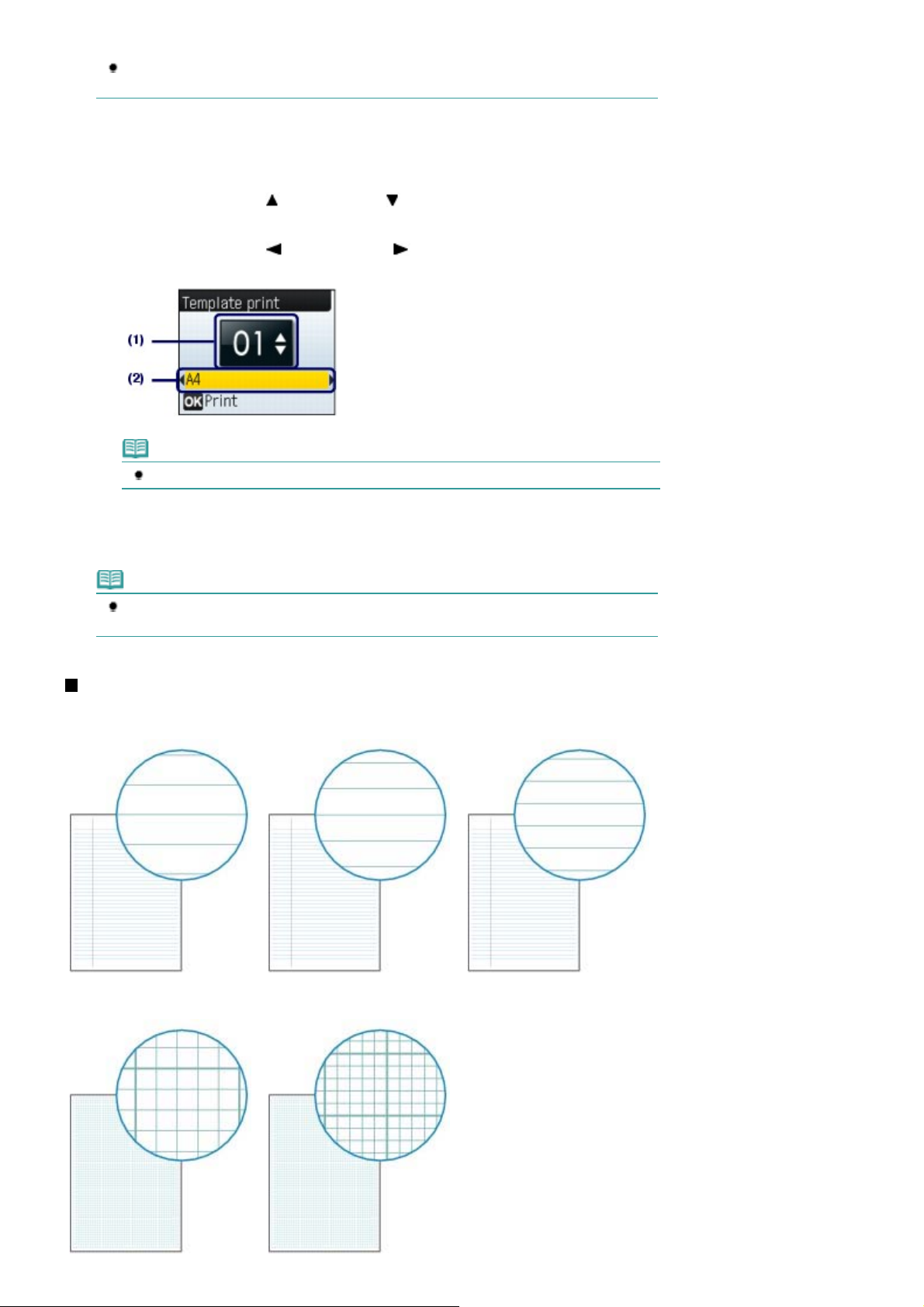
Stránka 29 z 695 stránekОтпечатване на лист от тетрадка
оформления
Само един лист от избраната шаблонна форма ще се отпечата, когато бъде натиснат
бутонът
3.
Започнете печатането.
Ползвайте бутона
(1)
.
цветно
копията за отпечатване.
Ползвайте бутона
(2)
страницата.
Забележка
Можете да изберете само A4 или 8,5"x11" (LTR) за размер на страницата.
или
.
черно
(нагоре) или
(наляво) или
(надолу), за да посочите броя на
(надясно), за да посочите размера на
Натиснете бутона
(3)
Машината започва да печата.
Забележка
Можете също така да натиснете бутона
печатането.
OK
.
цветно
или
за започване на
черно
Печатане в различни оформления
Този раздел показва шаблонните форми, които можете да изберете на екрана Изберете
шаблон (Select template).
Лист от тетрадка 1
междуредие 8 mm
Лист от тетрадка 2
междуредие 7 mm
Лист от тетрадка 3
междуредие 6 mm
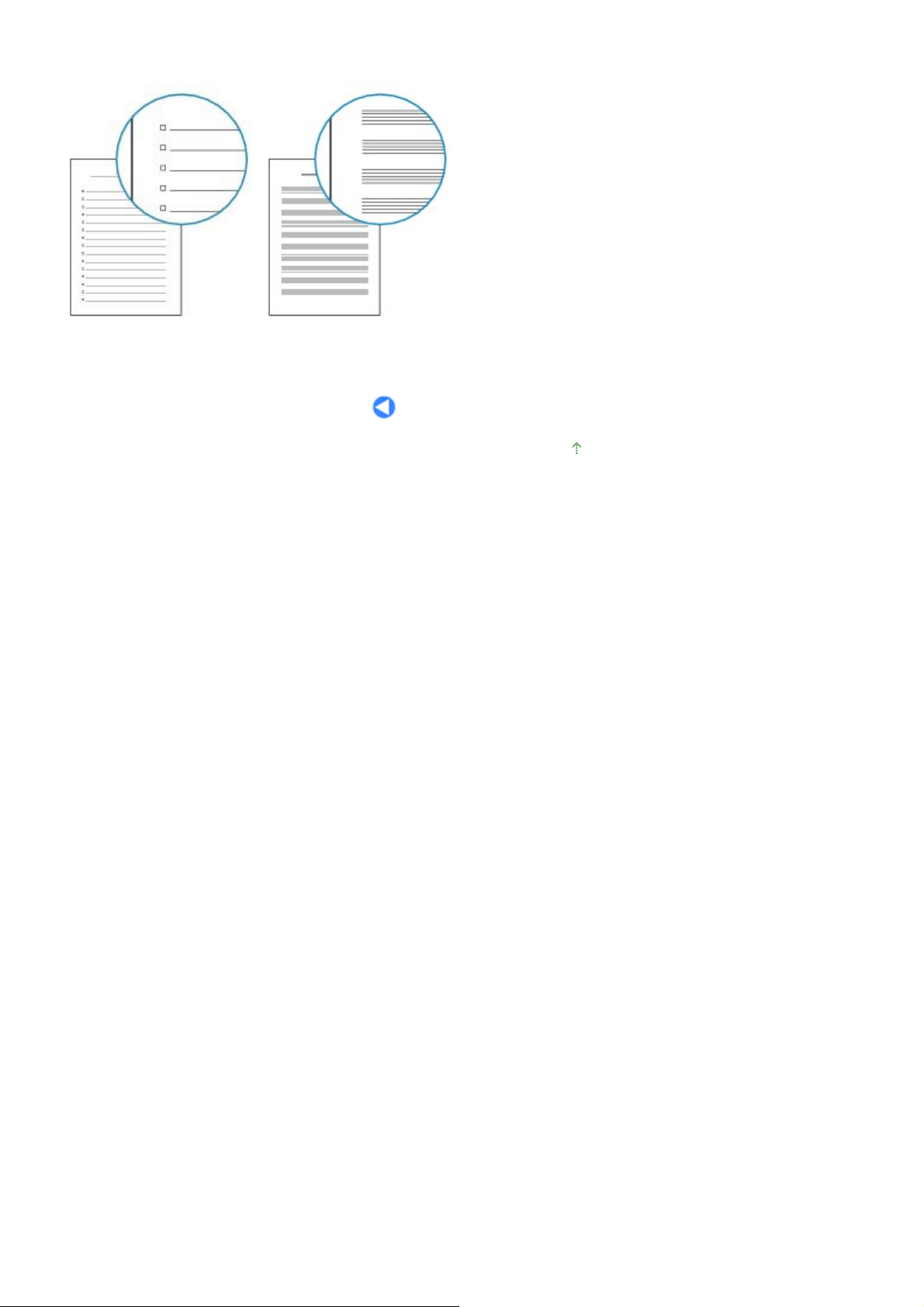
Stránka 30 z 695 stránekОтпечатване на лист от тетрадка
Милиметрова хартия 1
Графика 5 mm
Списък за проверка
Милиметрова хартия 2
Графика 3 mm
Нотна хартия
Начало на страницата
